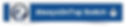top of page

search results
All (2293)
Blog Posts (85)
Other Pages (12)
Forum Posts (2196)
Filter by
Type
Category
2196 results found with an empty search
- SideBar - lanceur applications/url, groupage de logicielsIn Les découvertes de Kappa·21 septembre 2022Bonjour, Le logiciel qui suit, SideBar for Windows, pourrait, par homonymie, être confondu avec la barre latérale présente dans les environnements Windows 7 et 8 contenant des applications de type gadget du bureau. Cependant, il n'en est rien, car SideBar for Windows est un lanceur de programmes, raccourcis, URL, etc., les plus utilisés tout en assurant leur regroupement en vous permettant un accès rapide. Avec SideBar for Windows vous disposez d'un moyen rapide pour accéder aux fichiers, dossiers, applications et URL. SideBar for Windows est un logiciel gratuit et fiable conçu pour vous aider à ancrer toutes sortes de raccourcis et les organiser dans des dossiers personnalisés. C'est une barre latérale à l'interface conviviale, minimaliste qui se compose uniquement d'un arrière-plan coloré et des noms des raccourcis que vous ajoutez. Avec cette application, vous êtes en mesure de stocker vos raccourcis dans des groupes qui agissent comme des dossiers contenant les raccourcis. Vous pouvez les renommer à tout moment, changer leur commande et même personnaliser leur couleur. (présentation partielle éditeur) "SideBar for Windows est un outil logiciel gratuit qui vous permet de créer, regrouper et enregistrer facilement tous vos programmes, raccourcis, chemins réseau et URL préférés pour un accès rapide. SideBar for Windows, fonctionnant sur votre bureau Windows, est non intrusif, car il reste caché sur le côté de l'écran. Il ne s'affiche que lorsque vous placez votre souris sur le bord de l'écran. Une fois que vous avez fini de choisir ce que vous voulez faire dans la barre latérale et enlever votre souris de ses bordures, SideBar retourne en mode caché et reste hors de votre chemin. Caractéristiques : - Calendrier intégré : Capable d'interagir avec Google et Microsoft calendriers en direct. Voir et planifier vos événements sans avoir à ouvrir un autre programme. Garde également la trace et vous avertit de vos rappels d'événements. - Importer des signets : il peut importer vos signets pour une utilisation facile sans avoir besoin d'un navigateur ouvert pour les voir. Les importations de signets des navigateurs suivants sont prises en charge pour Google Chrome, Internet Explorer, Mozilla Firefox - Personnalisation : Personnalisation de l'apparence et le comportement de SideBar comme vous le souhaitez. - Données du marché : Vous donne la possibilité de rester à jour sur les données de l'énergie et du marché boursier." - Version : 2.0.7.2 du 03/05/2018 - Licence : Gratuit - Taille du téléchargement : 11.69 Mo (EXE) - Langue : anglais - Supports : Windows 7, 8/8.1, 10 et Microsoft .Net 4.5 Framework - Analyse par VirusTotal: 0/65 au 03/05/2018 à 04h46 UTC by Kappa (voir le résultat de l'analyse) - Lien direct de l'éditeur pour le téléchargement : SideBar for Windows - Page de l'éditeur pour la présentation du logiciel : SideBar for Windows - SideBar for Windows est livré en téléchargement sous forme de fichier EXE d'installation (Setup exclusivement sur le disque principal). Pas de problème dans ce domaine. L'ensemble est propre et exempt de toute trace de nuisible : - L'application va installer une icône en zone de notification donnant accès à la configuration de l'interface : - La configuration par elle-même est simple et comprend une partie gauche de réglage des paramètres (titre de la barre, show d'éléments, calendrier, couleurs) et une partie droite de visualisation et d'organisation des groupes d'éléments : - L'ajout de groupe (Add Group) est très simple à partir de l'interface composée d'une barre latérale (gauche ou droite) s’éclipsant automatiquement : - Une fenêtre pop-up est alors affichée et il suffit de la compléter… ... il est aussi possible de cocher la case d'importation de favoris de votre navigateur web et de sélectionner ce qui vous intéresse : La fenêtre affichera la totalité des favoris, marques pages des navigateurs actuels les plus usités. À vous de sélectionner ceux qui vous sont utiles pour une tâche donnée. - L'ajout de programme, d'application ou de tout autre élément est très simple à partir du groupe que vous choisissez : - Vous pouvez à tout instant modifier la structure des groupes ainsi que leur ordre : - L'interface est alors complète et vous pouvez en faire usage tout en ayant la possibilité de la modifier : - Le logiciel propose aussi un calendrier que vous pouvez lier à Google ou à Outlook afin d'établir un contenu associé. Et plus étonnant, le coût de certaines énergies et l'état de stocks que vous pouvez gérer ! SideBar for Windows est un lanceur d'application et d'URL simple et efficace. Il peut intéresser des utilisateurs soucieux d'avoir toujours sous la main tous les produits et applicatifs associés à un projet donné SideBar for Windows est un logiciel à tester. Bon test et bonne journée 😀 Kappa0077
- PhotoFlare Community Edition - retouche facile d'imagesIn Les découvertes de Kappa·12 septembre 2022Bonjour, Avec PhotoFlare Community Edition est un logiciel open source conçu pour vous aider à appliquer des retouches à vos photos avec le minimum d'effort. Cette application s'adresse principalement aux utilisateurs occasionnels qui n'ont pas besoin des capacités d'édition d'image améliorées et complexes présentes dans des logiciels de traitement d'images plus conséquents. PhotoFlare Community Edition est gratuit et optimisé pour une utilisation exclusive sur les systèmes 64 bits Windows, Il est proposé en version à installer et en version portable, par téléchargements différenciés. Des développements sont en cours pour Mac OS et Ubuntu. (présentation partielle éditeur) "PhotoFlare Community Edition est un logiciel gratuit inspiré par l'éditeur d'images PhotoFiltre, actuellement uniquement disponible sur Microsoft Windows. Cependant, il ne sera pas un clone de PhotoFiltre. Il est construit à partir du page blanche jusqu'à être beaucoup amélioré ainsi que la plate-forme aussi! PhotoFlare Community Edition multiplateforme est simple, mais puissant, créé en langage C ++ 17, Qt Framework et la bibliothèque Graphicsmagick." - Version : 1.5.3 du 02/04/2018 - Licence : Gratuit - Taille du téléchargement : 13.79 Mo (MSI) ou 12.95 (ZIP) - Langue : anglais, allemand, français, néerlandais - Supports : Windows 7, 8/8.1, 10 > uniquement ces versions en 64 bit - Analyse par VirusTotal : * version MSI : 0/59 au 22/05/2018 à 09h13 UTC by Kappa (voir le résultat de l'analyse) * version ZIP : 1/61 au 22/05/2018 à 06h37 UTC by Kappa (voir le résultat de l'analyse) - Lien direct de l'éditeur pour le téléchargement : PhotoFlare Community Edition (à sélectionner suivant OS) * version MSI : PhotoFlare Community Edition - Win à installer - * version ZIP : PhotoFlare Community Edition - Win portable - * version Mac OS et Ubuntu : voir la page de l'éditeur, Release Candidate en cours pour Ubuntu, MacOS en développement. - Page de l'éditeur pour la présentation du logiciel : PhotoFlare Community Edition - PhotoFlare Community Edition est livré en téléchargement sous forme de fichier MSI d'installation et de fichier ZIP pour un usage portable. Pour cette prise en main la version ZIP a été privilégiée. Pas de problème dans ce domaine. * Attention : L'application a été développée en langage C++ 17 et il se peut que votre version de Windows face apparaître un message d'alerte mentionnant l'absence du fichier vcruntime140.dll. Pour résoudre ce problème, vous devez installer Microsoft Visual C++ 2015 Update 3 que vous trouverez sur le site de Microsoft > https://www.microsoft.com/fr-fr/downloa ... x?id=53840, et uniquement sur ce site ! Version testée pour cette prise en main, pas de problème. - L'ensemble est propre et exempt de toute trace de nuisible : - L'interface est livrée avec plusieurs langues et pour l'adapter au français, il vous faudra ouvrir la fenêtre des Préférences et aller sur l'onglet Startup (l'interface est livrée par défaut en langue anglaise) assurant la modification : - Vous pouvez profiter de cette modification pour ajuster vous propres préférences : - Une fois fait l’interface se présente (ici avec une image) .... ... et ensuite avec plusieurs images présentées sous forme d'onglets… ... ce qui permet une navigation plus facile d'une image à l'autre ainsi que leur traitement : - L’interface dispose d'une barre de menu aux fonctionnalités suffisantes pour un traitement sommaire de vos images : - Si vous préférez les icônes, l'application regroupe sur deux lignes les fonctions précédemment décrites par du texte : - Toutefois si vous souhaitez une disposition des images en multi-fenêtres, il suffit de modifier les Préférences, onglet Disposition : - L'application regroupe un ensemble de filtres utiles pour adoucir ou renforcer les images, pour ajouter du bruit, améliorer ou dissiper les couleurs telles que (Échelle de gris, Vieille photo, Sépia, Égaliser, Normaliser, Noir et blanc), et pour améliorer vos photos avec toutes sortes d'effets artistiques et visuels (déformations, flou de mouvement, etc.). Vous pouvez modifier les variations de teinte, le contraste et l'opacité globale. Vous pouvez également recadrer et redimensionner vos photos, les faire pivoter et les retourner verticalement et horizontalement. La Palette à outils du côté droit de la fenêtre principale mérite également votre attention. Elle vous permet d'utiliser des outils de base pour l'édition d'image, comme un sélecteur de couleur, une gomme à effacer et un vaporisateur. - Dans sa présentation, l'éditeur mentionne PhotoFlare Community Edition est "inspiré par l'éditeur d'image PhotoFiltre sur Windows" et que "Cependant, il ne sera pas un clone de PhotoFiltre" ! Ci-dessous une capture écran des deux produits qui vous permet de faire votre propre jugement. De plus comme PhotoFiltre, PhotoFlare Community Edition sera disponible en version commerciale sous l'appellation PhotoFlare Studio (non encore finalisée) qui n'est pas sans rappeler PhotoFiltre Studio. PhotoFlare Community Edition aura cependant l'avantage d'être multiplateforme. Une solution alternative est aussi présente dans la base Logiciels de libellules.net : * PhotoFiltre PhotoFlare Community Edition est un utilitaire convenablement équipé pour l'édition d'images, mais n'est pas impressionnant en termes d'apparence et de fonctionnalités. PhotoFlare Community Edition est assez facile à utiliser, car toutes les fonctionnalités sont toujours à portée de main et elles ne sont pas du tout compliquées. Un logiciel à tester. Bon test et bonne journée 😀 Kappa0078
- Avast VPN SecureLine marche uniquement sur Mimic, Pourquoi ?In Logiciels·7 avril 2022Bonjour à tous, J'ai acheté le pack Avast Ultimate Multi-appareils de leur partenaire officiel listé. Le produit contient en autre le VPN SecureLine multi-appareil comme décrit dans la fiche produit : https://www.avast-tn.com/antivirus-premium/multidevice-isole/ultimate-multi/1-an-ulti/avast-ult-10-1y. Ce VPN propose 3 protocoles : automatique , openvpn et Mimic. Etrangement, ma connexion internet marche uniquement sur mimic que ca soit pour mon smartphone ou mon pc. Je n'arrive pas à trouver d'explication, quelqu'un a t- il eu le problème. Avez-vous une explication à ce mystère ? Merci0027
- NotepadX - éditeur de texte développé pour Windows 10In Les découvertes de Kappa·16 décembre 2021Bonjour, NotepadX est une application intuitive sous Windows 10 et Windows 10 Mobile pour créer, ouvrir et enregistrer des documents au format texte. L'interface est claire et vous pouvez afficher les numéros de ligne avec le nombre total de caractères, le nombre de caractères de la sélection, le numéro de ligne et de colonne de la position actuelle du curseur, ainsi que la taille actuelle du fichier dans une barre d'état affichée au-dessus de la zone d'édition. NotepadX prend en charge les formats TXT, C, CFG, CSS, CSV, HTML, INI, JAVA, JS, LOG, PHP, SQL, SRT, VB et XML, et également les fichiers de code source. De plus, vous pouvez choisir le caractère de contrôle et le mode d'encodage préférés, que ce soit UTF-8, ASCII (1252), Unicode (Big Endian) ou autre. Des paramètres distincts peuvent être configurés pour l'apparence en ce qui concerne la conception (clair, plus clair, plus sombre), la langue, le titre, la position de la barre d'outils et d'autres aspects. L'enregistrement automatique peut être activé tout comme le correcteur orthographique et le fichier finalisé sera directement envoyé depuis l'application par e-mail ou enregistré localement ou sur OneDrive. - Version : 1.7.38.0 - Licence : Gratuit - Taille du téléchargement : 40.6 Mo (EXE) - Langue : Multilingue - Supports : Windows 10 uniquement - Lien direct de l'éditeur pour le téléchargement : NotepadX (via Microsoft Store) - Page de l'éditeur pour la présentation du logiciel : NotepadX - NotepadX est livré en téléchargement via le Microsoft Store uniquement. Pas de problème dans ce domaine. L'ensemble est propre et exempt de toute trace de nuisible : - L'interface se présente sous la forme d'une fenêtre à onglets pour les fichiers. Chaque onglet possédera alors un ensemble de menus ainsi que des fonctionnalités de base disponibles via le menu de droite à 3 points : Au-dessus de la zone de visualisation et de création, une ligne apportera des informations sur le contenu de texte en cours. - Dans le menu l’accès aux Paramètres assurera la configuration complète du logiciel : - Ces paramètres permettent de reconfigurer l'habillage du logiciel quant à la couleur du fond ou l'image que l'on peut y placer, par exemple : - Parmi les formats de fichiers utilisables figure le format CSV : - Des recherches peuvent être effectuées via le numéro de ligne : Il est aussi possible de configurer le logiciel afin qu'il affiche par défaut les lignes (utile pour les fichiers de programmation, par exemple). - L'animation ci-dessous, décrit les principales fonctionnalités du produit : - Et parmi celles-ci figure la lecture dans la langue d'usage du document (voix Windows féminine et masculine) ... ... l'affichage des sauvegardes disponibles ... ... ou l'usage du correcteur orthographique : - Et dans l'ensemble la consommation en ressources est à l'image des fonctionnalités proposées : NotepadX s'avère être une application d'édition de texte pratique pour les utilisateurs de Windows 10. En plus de son interface attrayante, il possède des fonctionnalités pratiques, telles que la sauvegarde automatique et la correction orthographique. NotepadX est un logiciel vraiment à découvrir. Bon test et bonne journée 😀 Kappa0046
- CustomFolder - personnalisation dossiers de l'ExplorateurIn Les découvertes de Kappa·18 décembre 2021Bonjour, La personnalisation des dossiers de l'Explorateur consiste habituellement à choisir un style et une couleur pour l'icône du répertoire par le biais d'un logiciel tiers. CustomFolder répond à cette fonctionnalité, mais offre en plus l'ajout d'emblèmes à vos icônes colorées de dossiers tout en sélectionnant leur position. CustomFolder dispose de 2 collections de 24 icônes, d'une collection de 60 emblèmes et d'une intégration au menu contextuel original, facilitant la procédure. De plus vous avez la possibilité d'ajouter 8 collections de 24 icônes pour les dossiers et 80 emblèmes supplémentaires selon votre besoin. Et si ce produit ne vous convient plus, sa désinstallation vous permettra de retrouver l'état initial de l'Explorateur. - Version : 1.0 du 16/08/2020 - Licence : Gratuit - Taille du téléchargement : 3.31 Mo (ZIP) - Langue : anglais, français, espagnol, allemand, italien, portugais - Supports : Windows 10 > uniquement en 64 bit - Analyse par VirusTotal: 0/63 au 16/08/2020 à 03h39 UTC by Kappa (voir le résultat de l'analyse) - Lien direct de l'éditeur pour le téléchargement : CustomFolder - Page de l'éditeur pour la présentation du logiciel : CustomFolder - CustomFolder est livré sous forme de fichier ZIP fournissant un fichier d'installation. Pas de problème dans ce domaine. L'ensemble est propre et exempt de toute trace de nuisible. Lors de l'installation, ne manquez pas cette fenêtre qui autorisera le logiciel à vous présenter un fichier d'aide... ... au format PDF. Si vous le ratez, il vous sera toujours possible de trouver QuickStartGuide.pdf dans C:\Program Files\CustomFolder : - Vous avez installé le logiciel et vous faites un premier test... ... qui apparemment n'est pas concluant. Surtout ne réinstaller pas le logiciel ! La commande est bien disponible dans le menu contextuel, si et seulement si, vous appuyez sur touche clavier Maj + clic droit de la souris sur n'importe quel dossier pour commencer : - Dès lors, si votre dossier est sélectionné, le logiciel affichera une fenêtre de sélection d'icônes de dossiers : - En actionnant les petites flèches de la partie supérieure gauche vous pourrez choisir soit une configuration verticale ou horizontale du dossier : - Un clic sur le modèle souhaité fera apparaître à droite une miniature du résultat et si vous jetez un œil sur l'explorateur, la modification de votre dossier test : - Vous pouvez alors ajouter un ou plusieurs emblèmes suivant l'une des 9 positions proposées : - L'action sur l'icône enregistrer validera vos sélections : - Et si cela ne vous convient pas, le retour à la normale s'effectuera par les propriétés Windows et la modification vers l'original : - Rien de telle qu'une petite animation pour résumer cette procédure : - Le logiciel est installé dans le dossier CustomFolder des Programmes : En plus des dossiers langues (de, es, fr, it, pt) vous verrez EMBLEM et ICON. - Le dossier EMBLEM contient un dossier 1 où se logent les 60 emblèmes... 80 emblèmes supplémentaires peuvent être ajoutés. À cet effet, vous pouvez ajouter des fichiers .png de 85 x 85 pixels nommés 61 .png à 140.png dans le dossier d'installation CustomFolder du dossier EMBLEM\ 1. - Le dossier ICON contient les dossiers 1 et 2 de chacun 24 icônes et le dossier CUSTOM contenant vos nouvelles icônes de dossiers : 8 collections de 24 icônes chacune peuvent être ajoutées. Pour cela, vous ajouterez des dossiers numérotés de 3 à 8 dans le dossier d'installation CustomFolder, dans le dossier ICON, chaque nouveau dossier pouvant contenir des icônes nommées de 01.ico à 24 .ico. - Un petit test sur les emblèmes, par ajout de deux emblèmes 61.png et 62.png représentant Libellules.ch : - Une fois achevé, le travail est sauvegardé dans le dossier CUSTOM précédemment mentionné: - Bref, simple, efficace et propre en désinstallation. Il ne vous reste plus qu'à mettre en pratique vos talents de graphiste si vous souhaitez une personnalisation plus en accord avec vos besoins... Grâce à une manipulation globalement accessible, un style et une bibliothèque de couleurs suffisante, ainsi qu'un jeu d'emblèmes supplémentaire, CustomFolder offre un bon moyen d'identifier ou de personnaliser rapidement vos dossiers dans l'Explorateur de fichiers. CustomFolder est des plus utiles. C'est un logiciel vraiment à découvrir. Édition du 17/10/2020 Au 11/10/2020 la version 2.0 est mise en ligne et elle révèle des fonctionnalités nouvelles tout à fait particulières. Citons pour commencer la présence d'un module de coloration de l'icône choisie pour en personnaliser la couleur de fond... ... disposant d'une aide contextuelle par survol de l'icône ? À noter que l'onglet du dossier peut maintenant être de couleur différente du fond sélectionné. Et surtout qu'il est possible d'habiller le fond par n'importe quelle image au format JPG, par glisser déposer lors de l'ajout d'un emblème : Le résultat est directement appliqué alors que vous effectuez le traitement ... - Quant aux résultats, ils vous ouvriront de nouveaux horizons : N'oubliez pas de consulter l'aide pour la mise en œuvre de ces fonctionnalités > voir à cet effet le fichier QuickStartGuide.pdf contenu dans le dossier du logiciel Lien pour téléchargement de la version 2.0 > https://www.gdzsoft.com/# Bon test et bonne journée 😀 Kappa0074
- Strawberry - lecteur/organisateur de collection de musiquesIn Les découvertes de Kappa·12 décembre 2021Bonjour, Avec Strawberry gérez, organisez, créez des listes de lecture, modifiez des balises ou écoutez simplement votre artiste ou vos morceaux préférés à l'aide de cette application simple et conviviale. Strawberry prend en charge de nombreux formats tels que WAV, FLAC, WavPack, Ogg Vorbis, Speex, MPC, TrueAudio, AIFF, MP4, MP3, ASF et Monkey's Audio, par exemple, ainsi que des listes de lecture dans plusieurs formats. L'application permet également la lecture de CD audio, inclut une sortie audio avancée et une configuration de périphérique pour une lecture parfaite. Strawberry peut récupérer la pochette d'album, celle déjà disponible pour les albums et les chansons mais aussi les importer de Last.FM, Musicbrainz, Discogs, Musixmatch, Deezer, Tidal, Qobuz et Spotify pour donner à votre collection un aspect fini, ce qui facilitera la sélection. De plus, vous pouvez choisir parmi AudD, Genius, Musixmatch, ChartLyrics, lyrics.OVH et lololyrics.com, les sources qui peuvent afficher les paroles si vous souhaitez simplement en savoir plus sur un album ou une piste que vous appréciez vraiment. Strawberry est un lecteur de musique et un organisateur de collection de musiques disponible sous openSUSE, Fedora, Debian, Ubuntu, Mac OS et Windows 32/64 bits, par téléchargements différenciés. - Version : 0.8.4 du 15/11/2020 - Licence : Gratuit - Taille du téléchargement : 30.75 Mo (EXE) - pour la version 64 bit de Windows - - Langue : Multilingue - Supports : Windows 7, 8/8.1, 10 et versions de Linux - Analyse par VirusTotal: 0/68 au 15/11/2020 à 14h24 UTC by Kappa (voir le résultat de l'analyse) - pour la version 64 bit de Windows - - Lien direct de l'éditeur pour le téléchargement : Strawberry - pour la version 64 bit de Windows - Pour toutes les autres versions, consultez la page de l'éditeur mentionnée ci-dessous - Page de l'éditeur pour la présentation du logiciel : Strawberry - Strawberry est livré en téléchargement sous forme de fichier EXE d'installation (Setup). Pas de problème dans ce domaine. L'ensemble est propre et exempt de toute trace de nuisible : - L'interface est directement exploitable après désignation du dossier contenant vos musiques : À noter au passage la présence d'une notification pour chaque morceau à leur lancement (position à définir dans les Paramètres ou à supprimer) - Par défaut, pour chaque morceau sont définis la jaquette du morceau ainsi que les paroles associées : - Le menu de gestion des morceaux est assez complet ... ... et un égaliseur est aussi présent : - Mais le gros avantage de ce produit réside dans la quantité importante d'options gérables par le menu Paramètres : ici la présence ou non de notification et de la position. - Outre les listes de diffusion, la gestion des jaquettes est aussi possible : ici copie écran issue du site de l'éditeur. - Bien d'autres fonctionnalités sont présentes et vous les découvrirez selon vos besoins. Dans l'ensemble, c'est assez complet. - Pour finir ce rapide survol, un petit point sur les consommations des ressources système : - N'oubliez pas que de nombreuses captures écran sont présentes sur le site de l'éditeur. Strawberry dispose d'une interface fluide et ordonnée simplifiant la navigation et l'utilisation. Combinée à toutes ces fonctionnalités, c'est une option puissante dans ce type de produit très complet. Strawberry est des plus intéressants. Un logiciel vraiment à découvrir. Bon test et bonne journée 😀 Kappa0068
- Movavi Photo Editor Free - logiciel de traitement photoIn Les découvertes de Kappa·11 février 2022Bonjour, Nota by Kappa : Cette application, basique, mais entièrement gratuite sans restriction, ne comporte pas de fonctions de retouche d'image (luminosité, brillance, contraste, filtres,..etc) mais uniquement des actions sur le dimensionnement et le positionnement des images. Movavi Photo Editor Free est une application de traitement photo simple et efficace. Retournez, faites pivoter et rognez vos images pour un meilleur cadrage, insérez d'autres images ou objets ou supprimez ceux qui ternissent votre photo. Redimensionnez les images si elles sont trop volumineuses pour être partagées en ligne. Tous les formats d'image populaires sont pris en charge, y compris JPEG, GIF, TIFF, PNG, et plus encore. L'interface intuitive rend le traitement de vos images facile, rapide et amusant. Une fonction Avant/Après permet d'évaluer chaque modification. Celles-ci peuvent être annulées et à tout instant l'affichage de l'original est possible. Les images peuvent être chargées, soit par le menu, soit par glisser-déposer et le logiciel permet de visualiser les images d'un même dossier par défilement. Movavi Photo Editor Free est un logiciel gratuit optimisé pour une utilisation sur les systèmes 64 bits Windows et Mac OS par téléchargements différenciés. (présentation partielle éditeur) "Movavi Photo Editor Free est un logiciel gratuit. Si vous cherchez un logiciel retouche photo gratuit pour Windows (7, 8, 10) ou Mac, vous êtes au bon endroit ! Notre logiciel de montage photo gratuit permet de profiter hors ligne des outils d’édition de base. Ni filigrane ni limitation de version d’essai. C’est un très bon programme de photo montage rapide et en même temps de modification facile de vos prises de vue, aussi bien pour les débutants que pour les professionnels." - Version : 1.0.0.0 du 20/03/2019 - Licence : Gratuit - Taille du téléchargement : 46.23 Mo (EXE) - Langue : Multilingue - Supports : Windows 7, 8/8.1, 10 et Mac OS > uniquement en 64 bit - Analyse par VirusTotal: 0/65 au 14/06/2019 à 12h22 UTC by Kappa (voir le résultat de l'analyse) - Lien direct de l'éditeur pour le téléchargement : Movavi Photo Editor Free (à sélectionner suivant OS) * version Windows : Movavi Photo Editor Free - Win * version Mac OS : Movavi Photo Editor Free - Mac - Page de l'éditeur pour la présentation du logiciel : Movavi Photo Editor Free - Movavi Photo Editor Free est livré en téléchargement sous forme de fichier EXE d'installation (Setup) . Pas de problème dans ce domaine. L'ensemble est propre et exempt de toute trace de nuisible : - L'interface comprend une barre de menu horizontale et une zone de travail en partie inférieure au contenu variable suivant le travail effectué. Sur la partie gauche, 3 fonctions de visualisation (annuler, rétablir, original), au centre 3 traitements possibles (rogner, insérer, et pivoter) et à droite, 2 affichages possibles (avant/après et original) : Le glisser-déposer des images facilite le chargement. 1. Traitement : Rogner - Un quadrillage permet d'évaluer les opérations de rognages et le redimensionnement est facilité par les options situées à droite de l'interface : 2. Traitement : Intégrer une image - L'intégration d'image s'effectue par définition d'une zone en pointillé (rectangle, par tracé rectiligne ou à main levée) : ... le redimensionnement de l'image intégrée est possible ainsi que son positionnement : - À tout instant une évaluation du traitement est possible par comparaison avant/après : - La sauvegarde est obtenue via une fenêtre où vous pourrez définir vos paramètres : - En prenant une image fond blanc et une importation d'image, vous pourrez par exemple définir une ombre portée : - Une mini menu contextuel permet aussi d'enlever les parties d'image non souhaitées : - En jouant sur les outils d'éditions copier/coller/couper, vous pourrez arriver à vos fins : Ici deux opérations de couper/copier/coller éliminent les rochers au loin… 3. Traitement : Pivoter - Les opérations sont définies sur la partie droite et assurent le traitement très facilement : - Outre les dimensions de l'image, le logiciel propose des informations de base de chaque image : - Enfin, le logiciel a une consommation en ressources système en adéquation avec les fonctions graphiques proposées : - Certes les options sont basiques, mais le tout est proposé gratuitement, sans limitation, sans durée d’utilisation par l'éditeur MovAvi, afin que vous passiez à la version complète (29,95 €), laquelle assure également les retouches d'images et une suppression (automatique) plus sophistiquée des éléments inappropriés d'une image. Movavi Photo Editor Free est un petit logiciel de traitement d'image qui pourra vous donner rapidement un résultat satisfaisant. Movavi Photo Editor Free est cependant limité aux simples dimensionnement et positionnement d'images… mais vous serez peut-être intéressé par le produit complet. Un logiciel à découvrir. Bon test et bonne journée 😀 Kappa0090
- NewFolderEx - créateur rapide de dossiersIn Les découvertes de Kappa·5 août 2022Bonjour, Le moyen le plus rapide d'effectuer des tâches sur n'importe quel ordinateur sous environnement Windows est de connaître autant de combinaisons de raccourcis clavier que possible. Cependant, si ce n'est pas exactement votre tasse de thé ou que votre mémoire est quelque peu saturée, vous pouvez toujours compter sur les méandres de Windows pour arriver à vos fins ou utiliser des applications dédiées pour vous aider. La création de nouveau dossier est un exemple représentatif de cette "richesse" de solutions : > Par combinaison de touches : Ctrl+Maj+N (valable sur le bureau et sur Explorer pour tous Windows) - Source : Microsoft Avantage/Inconvénient : Imparable... encore faut-il garder en mémoire la combinaison de touches ou confectionner un raccourci autorisant celle- ci. > Par menu contextuel : Clic droit pour menu contextuel , sélection Nouveau puis Dossier Avantage/Inconvénient : Pas de mémorisation, menu contextuel et navigation répétitive dans ce dernier. > Par action directe sur lien (pour certaines configurations de l'Explorateur) : Avantage/Inconvénient : Efficace, mais spécifique à une application Windows > Par ajout d'un item au menu contextuel via une application tierce. Avantage/Inconvénient : Risque d'encombrer un peu plus un menu contextuel chargé et (peut-être ?) élimination délicate en cas de non-satisfaction. Toutes ces solutions ont leurs avantages et leurs inconvénients. Mais ça, c'était avant… de connaître NewFolderEx, le créateur de nouveaux dossiers en un seul clic de souris ! NewFolderEx vous permet de créer rapidement un nouveau dossier en éliminant l’étape supplémentaire consistant à utiliser le raccourci par défaut ou en attendant l’ouverture du sous-menu Nouveau. Ignorer ces étapes vous fera gagner du temps lorsque vous organisez vos fichiers, que ce soit sur votre bureau, dans l'Explorateur ou dans la boîte de dialogue Enregistrer sous. Toutes les fonctions sont donc effectuées via un clic droit dans l'Explorateur ou sur votre bureau. (présentation partielle éditeur) "NewFolderEx est une extension de Windows qui ajoute un élément de menu au menu contextuel du bureau et des dossiers Windows. NewFolderEx permet de créer rapidement un nouveau dossier sans utiliser le raccourci par défaut ou d'attendre l'ouverture du sous-menu "Nouveau". Gagnez un temps précieux lors de l'organisation de vos fichiers... Une fois que vous aurez commencé à utiliser NewFolderEx , vous ne pourrez plus regarder en arrière." - Version : 1.1 du 03/01/2014 - Licence : Gratuit - Taille du téléchargement : 285.34 Ko (EXE) - Langue : Multilingue - Supports : Windows 7, 8/8.1, 10 - Analyse par VirusTotal: 1/67 au 08/08/2018 à 15h47 UTC by Kappa (voir le résultat de l'analyse) - Lien direct de l'éditeur pour le téléchargement : NewFolderEx - Page de l'éditeur pour la présentation du logiciel : NewFolderEx - NewFolderEx est livré en téléchargement sous forme de fichier EXE d'installation. Pas de problème dans ce domaine. L'ensemble est propre et exempt de toute trace de nuisible - Une fois exécuté le programme ajoute un nouvel item Nouveau Dossier, directement exploitable au menu contextuel : * ici pour le bureau : * et là pour l'Explorateur de fichiers/dossiers : Notons au passage que l'item Nouveau du menu contextuel n'est pas modifié. - Et voilà une prise en main dès plus rapide... Oui, mais si vous ne voulez plus de cet item... cela va encore être la galère pour l'enlever du menu contextuel ? Pas du tout ! En ouvrant le panneau de configuration… ... il suffira de désinstaller le programme comme une application standard… ... et le menu contextuel retrouvera immédiatement son état d'origine (sans redémarrage) : NewFolderEx peut vous aider à gagner du temps lorsque vous souhaitez organiser vos fichiers et les trier dans des dossiers. NewFolderEx est des plus utiles et mérite vraiment le détour. Bon test et bonne journée 😀 Kappa0041
- Windows / télémétrie / logiciels ad hocIn Système d'exploitation15 juillet 2024c'est une entreprise connue depuis un bon moment... notamment pour son défragmenteur. mais je parlais plutôt des logiciels de cette famille que de leur site Web. concernant l'analyse antivirus, effectuer un tour sur: www.virustotal.com et virusscan.jotti.org0
- WebBrowserBookmarksView - pour tout savoir sur vos signetsIn Les découvertes de Kappa·1 décembre 2021Bonjour, WebBrowserBookmarksView de Nirsoft est un outil simple qui affiche les détails de tous les signets stockés dans les navigateurs Chrome, Firefox, Edge, Opera, Brave, Pale Moon, SeaMonkey, Waterfox, Vivaldi. Même si votre navigateur Web n'est pas dans la liste, mais qu'il est basé sur Chrome ou Firefox, vous pouvez essayer de charger son signet, en choisissant parmi les Options avancées, l'item Charger les signets à partir des dossiers de profil de navigateur Web spécifiés. Pour chaque signet, les informations suivantes sont affichées : Titre, URL, Nom du dossier, Chemin du dossier, Position, Heure de création, Heure de modification (uniquement Firefox), ID, Guid, Navigateur Web et Fichier de signets. Une sélection des informations qui vous intéressent est possible. Vous pouvez également exporter la liste des signets vers un fichier CSV / délimité par des tabulations / HTML / XML, copier les signets dans le presse-papiers, puis les coller dans une application de feuille de calcul et ouvrir un site Web à partir de votre signet dans votre Smartphone en utilisant QR Code. WebBrowserBookmarksView ne nécessite aucun processus d'installation, ni fichiers DLL supplémentaires. De plus il est compatible avec l'ensemble des systèmes d'exploitation Windows en cours ou obsolètes. - Version : 1.00 du 03/05/2021 - Licence : Gratuit - Taille du téléchargement : 226.55 Ko (ZIP) - Langue : français, allemand, grec, italien, russe, chinois simplifié et chinois traditionnel - fichier de configuration pour les autres langues - - Supports : Windows 7, 8/8.1, 10 - Analyse par VirusTotal: 1/61 au 09/05/2021 à 10h08 UTC by Kappa (voir le résultat de l'analyse) - Lien direct de l'éditeur pour le téléchargement : WebBrowserBookmarksView * Fichier langue FR : WebBrowserBookmarksView - FR * Pour les autres langues consultez le bas de page du site : WebBrowserBookmarksView - Langues - Page de l'éditeur pour la présentation du logiciel : WebBrowserBookmarksView - WebBrowserBookmarksView est livré en téléchargement sous forme de fichier ZIP fournissant un ensemble de fichiers directement exploitables sans installation (portabilité). Pas de problème dans ce domaine. L'ensemble est propre et exempt de toute trace de nuisible : - Le fichier de l'application est une archive ZIP ainsi que le fichier langue que vous aurez sélectionné. Il suffit de décompacter le fichier ZIP de l'application et d’en faire de même pour le fichier langue. Ce dernier donnera un fichier WebBrowserBookmarksView_lng.ini qu'il conviendra de placer dans le dossier de l'application. Et vous obtiendrez automatiquement ceci : Vous pouvez visualiser cette image (1654x752 pixels) par clic droit et en demander l'ouverture sur un autre onglet - Vous avez la possibilité via le menu Affichage sous menu Choisir les colonnes de sélectionner les éléments qui vous intéressent ... .... ce qui réduira d'autant la largeur de la fenêtre : Vous pouvez visualiser cette image (1182x752 pixels) par clic droit et en demander l'ouverture sur un autre onglet - L'animation ci-dessous présente les fonctionnalités de l'application : Vous pouvez visualiser cette image (1017x799 pixels) par clic droit et en demander l'ouverture sur un autre onglet - Parmi celles-ci, outre les fonctions de base, se trouve l'élaboration d'un QR code utilisable à d'autres fins sur smartphone : Vous pouvez visualiser cette image (1182x752 pixels) par clic droit et en demander l'ouverture sur un autre onglet - Vous pouvez alors le transmettre ou en faire une copie écran ... ... pour en lire l'adresse et en découvrir le site directement (ici en utilisant un site en ligne de détection de QR Code) : - Mais cette particularité ne doit pas faire oublier que WebBrowserBookmarksView vous donne toutes les informations suivantes Titre, URL, Nom du dossier, Chemin du dossier, Position, Heure de création, Heure de modification (Firefox uniquement), ID, Guid, Navigateur Web et Fichier de signets que vous pouvez copier facilement ! - Et pour cela, il n'utilisera que très peu de ressources système : WebBrowserBookmarksView est une solution pratique si vous consultez fréquemment les signets sur le PC que vous utilisez actuellement. WebBrowserBookmarksView est des plus utiles. Un logiciel vraiment à découvrir. Bon test et bonne journée 😀 Kappa0052
- Digimizer - effectuer des mesures sur des photosIn Les découvertes de Kappa·5 septembre 2022Bonjour, Vous souhaitez effectuer quelques mesures à partir d'une photographie pour votre usage personnel ou professionnel. Des logiciels existent à ce sujet et vous proposent généralement des règles à superposer sur votre objet à mesurer. PMeter et Screen Ruler en sont deux exemples. Toutefois, si vous désirez obtenir automatiquement ou manuellement des valeurs réelles en kilomètres ou en centimètres ou en nanomètres, ou en inch, yard, mile ou degrés, ces produits ne seront pas adaptés à votre demande. Le produit qui suit, Digimizer répond à vos besoins en procédant différemment, par un étalonnage de l'unité utilisée et par transformation automatique des pixels mesurés en valeurs exprimées dans l'unité que vous avez sélectionnée. Une autre vision de l'outil de mesure... Digimizer est équipé d'un ensemble d'outils de mesure puissants avec collecte automatique et stockage de données permettant de déterminer les longueurs présentes sur des fichiers image scannés ou importés au format JPG, GIF, TIFF, BMP, PNG, WMF, EMF et DICOM. y compris des radiographies. Ces opérations sont précédées d'un calibrage de l'unité de mesure que vous pouvez déterminer facilement. (présentation partielle éditeur) "Digimizer est un logiciel gratuit d'analyse d'images facile à utiliser et flexible qui permet des mesures manuelles précises ainsi que la détection automatique d'objets avec des mesures de caractéristiques d'objets. Les images peuvent être des radiographies, des micrographies, etc. Les formats de fichiers pris en charge sont les fichiers JPG, GIF, TIFF, BMP, PNG, WMF, EMF et DICOM. Les images peuvent être pivotées, retournées ou redressées. La luminosité et le contraste de l'image peuvent être ajustés. Plusieurs filtres peuvent être appliqués. Fonctionnalités : - Opérations sur les fichiers image - Manipulation d'image - Mesures manuelles - L'analyse d'image - Liste de mesures - Statistiques Les scripts définis par l'utilisateur permettent l'automatisation des tâches répétitives" - Version : 5.3.4 du 03/06/2018 - Licence : Gratuit - Taille du téléchargement : 9.8 (MSI) - Langue : anglais - Supports : Windows 7, 8/8.1, 10 - Analyse par VirusTotal: 0/59 au 04/06/2018 à 05h36 UTC by Kappa (voir le résultat de l'analyse) - Lien direct de l'éditeur pour le téléchargement : Digimizer - Page de l'éditeur pour le téléchargement : Digimizer - Page de l'éditeur pour la présentation du logiciel : Digimizer - Digimizer est livré en téléchargement sous forme de fichier MSI d'installation. L'ensemble est propre et exempt de toute trace de nuisible : Remarque : Pour que l'installation s'exécute vous devez avoir sauvegardé le fichier téléchargé digimizersetup.msi dans un dossier du disque système de votre PC et le logiciel sera installé dans le dossier Programmes, uniquement. Dans le cas contraire un message d'erreur vous préviendra de l'impossibilité d'une lecture du fichier msi. - L'interface comprend une barre de menu conventionnelle secondée par deux barres d'icônes, l'une pour la gestion de l'image et l'autre pour les actions possibles. Sous ces barres se trouve à gauche la fenêtre de visualisation de l'image et à droite la liste des mesures obtenues accompagnée d'un tableau de statistiques. Une aide en anglais est aussi disponible en local : - Des Options assure la configuration du logiciel… .... et pour les Listes plusieurs colonnes peuvent être sélectionnées suivant vos besoins : - Prenons un exemple : soit à définir les caractéristiques dimensionnelles d'une feuille, mais vous pouvez aussi prendre, une fusée, un gratte-ciel, une mouche ou une bactérie, selon votre choix ! : Pour pouvoir obtenir de bons résultats, il convient d'avoir sur votre image un élément de référence (instrument de mesure, personnage, fenêtre, etc.) dont vous pouvez évaluer la dimension. Celle-ci servira à l'étalonnage de votre unité de mesure. - La première opération consiste donc à définir cette unité de mesure, puis de procéder au mesurage : - Les unités proposées devraient convenir à la plupart des mesures envisagées : - Chaque dimensionnement peut être matérialisé par une couleur différente et un mode de mesurage différent (longueur, angle, forme segmentée, cercle, etc.) : Une fois accomplie la mesure est automatiquement indiquée en temps réel dans la liste. - Les contours peuvent aussi être mesurés… ... avec toujours un résultat instantané : - Cependant pour ce cas le tracé est obtenu par juxtaposition de segments rectilignes et pour un dimensionnement de courbes la précision en pâtit. Un petit tour par le fichier d'aide vous propose une solution plus sophistiquée : - Le suivi scrupuleux de ce mode opératoire spécifique est représenté par les captures d'écran qui suivent : ... et le résultat est beaucoup plus précis : - Et si vous faites un comparatif, cette méthode automatique pour la mesure du contour montre tous ses avantages face à la méthode manuelle : - Bien entendu, il vous est possible de sauvegarder les résultats de cette procédure qu'elle soit manuelle ou automatique. Un fichier de type XLSX est alors créé avec toutes les données récoltées : - D'autres fonctionnalités et filtres plus spécifiques à la gestion de l'image (pour augmenter la précision du mesurage) sont présents dans ce logiciel que vous découvrirez par un test plus approfondi. . En particulier pour la création de scripts permettant d'automatiser certaines tâches : Programmation réservée aux utilisateurs avertis. Digimizer est une application pratique que vous pouvez utiliser pour effectuer manuellement des opérations de mesure ou automatiquement via des ensembles de scripts. La collecte de données s'effectue facilement avec des options permettant d'enregistrer les graphiques dans un fichier. Votre attention est concentrée sur les outils de dessin, avec lesquels vous pourrez mesurer n'importe quel chemin, zone, angle ou longueur. Digimizer est un logiciel à découvrir. Bon test et bonne journée 😀 Kappa0071
- Inhabit - liste de tâches simple et esthétiqueIn Les découvertes de Kappa·26 novembre 2021Bonjour, Nathan Tang , étudiant de troisième année en informatique à l'Université de l'Alberta à Edmonton, au Canada, vous propose Inhabit, une simple application de bureau de liste de tâches à effectuer. Inhabit est une application portable à l'air très moderne dotée d'un arrière-plan soigné sur la moitié de la fenêtre principale du programme. Chaque élément particulier que vous ajoutez à la liste recevra automatiquement une case à cocher. Une fois que vous avez terminé l'une des tâches, cochez-la simplement dans la liste pour qu'elle soit automatiquement supprimée. Inhabit est idéale pour mettre de l'ordre dans vos pensées, et de plus la sauvegarde s'effectue en temps réel. Elle fonctionne avec les versions actuelles de Windows. - Version : 0.1.2 du 14/08/2020 - Licence : Gratuit - Taille du téléchargement : 49.30 Mo (7z) - Langue : anglais - Supports : Windows 8, 10,11 - Analyse par VirusTotal: 1/51 au 17/10/2021 à 15h29 UTC by Kappa (voir le résultat de l'analyse) - Lien direct de l'éditeur pour le téléchargement : Inhabit - Page de l'éditeur pour la présentation du logiciel : Inhabit Inhabit est livré en téléchargement sous forme de fichier archive 7z fournissant un ensemble de fichiers directement exploitables sans installation (portabilité). Pas de problème dans ce domaine. L'ensemble est propre. L'interface comprend une unique fenêtre à l’esthétique épurée. Pour l'ajout d'une tâche, il suffit d'agir sur New Note... L'opération est très facile à réaliser et se voit doter systématiquement d'une case à cocher. Si vous terminez l'une d'elle, elle sera automatiquement effacée de la liste par coche sur la case. L'animation ci-dessous en précise les différentes fonctionnalités. Si vous quittez le programme et le relancez par la suite (et cela autant de fois que vous le voulez), vous retrouverez votre liste. Bien sûr un peu de ressources seront nécessaires, mais cela en vaut la peine ... Inhabit se démarque des produits similaires dédiés à la saisie de tâches à réaliser en offrant à l'utilisateur une application qui s'intègre très bien aux normes esthétiques actuelles des systèmes d'exploitation modernes. Sa simplicité d'usage séduira tout un chacun, même si les listes des tâches sont non transférables ou exportables. Inhabit est des plus utiles. Un logiciel vraiment à découvrir. Bon test et bonne journée. 😃 Kappa0035
- SunlitGreen Photo Manager - organiseur/marqueur photosIn Les découvertes de Kappa·27 septembre 2022Bonjour, SunlitGreen Photo Manager est une application simple dotée d'une interface intuitive qui facilite la gestion des photos pour tout utilisateur. Le programme vous permet d'organiser une multitude d'images dans des collections et d'ajouter diverses étiquettes pour une identification simple. SunlitGreen Photo Manager peut être utile dans le cas où vous avez une grande collection d'images que vous souhaitez cataloguer d'une manière simple et rapide. Un album peut contenir une multitude de collections, qui peuvent être utilisées de la même manière que des dossiers sur votre PC. SunlitGreen Photo Manager est un logiciel gratuit de l'éditeur SunlitGreen qui le propose en version portable (ZIP) et en version à installer (EXE) par téléchargements différenciés. (présentation partielle éditeur) "SunlitGreen Photo Manager est un gestionnaire de photos numériques gratuit, simple et facile à utiliser. Il vous permet d'organiser, de parcourir et de marquer vos photos numériques. Vous pouvez facilement regrouper des photos dans des albums / collections et effectuer une recherche rapide au fur et à mesure. Caractéristiques : - Créez un nombre illimité d'albums photo - Grouper des photos dans un album en différentes collections - Ajouter des tags personnalisés à des photos - Trouvez des photos lorsque vous tapez dans le champ de recherche - Faites glisser et déposez pour ajouter des photos à votre album / collection" - Version : 2.6.0 Build 1065 - Licence : Gratuit - Taille du téléchargement : 851 Ko (EXE) et 678.54 Ko (ZIP) - Langue : anglais - Supports : Windows 7, 8/8.1, 10 - Analyse par VirusTotal: * version ZIP : 0/60 u 27/04/2018 à 14h40 UTC by Kappa (voir le résultat de l'analyse) * version EXE : 2/68 au 27/04/2018 à 14h38 UTC by Kappa (voir le résultat de l'analyse) - Lien direct de l'éditeur pour le téléchargement : * version ZIP: SunlitGreen Photo Manager - portable - * version EXE : SunlitGreen Photo Manager - à installer - - à vérifier par votre anti-virus grâce à la suspicion de Virustotal - - Page de l'éditeur pour la présentation du logiciel : SunlitGreen Photo Manager - Page de l'éditeur pour le tutoriel : SunlitGreen Photo Manager - tuto - - SunlitGreen Photo Manager est livré en téléchargement sous forme de fichier EXE d'installation (Setup) et sous forme de fichier ZIP pour un usage portable. Pour cette prise en main, la version ZIP a été privilégiée. Pas de problème dans ce domaine. L'ensemble est propre et exempt de toute trace de nuisible : - L'interface d'accueil permet la création d'un nouvel Album et l'ouverture d'un album existant. Une vidéo/tutoriel nécessitant une connexion internet est proposée dans cette interface : - Le premier Album (ici Photos libres) ne pose pas de problème de mise en œuvre et se matérialise par la présence d'un onglet, comme d'ailleurs pour chacun des autres albums qui seront créés. Dans chaque Album, la création et la gestion de Collections s'effectue via un menu contextuel : - L'intégration de photos dans une Collection est réalisée à l'aide des liens Add Photos ou/et par glisser-déposer sur l'interface : - Ici une Collection Chat est créée : - La sélection d'une photo l'affiche sur la colonne de droite en miniature... - Un clic sur la miniature présente fera apparaître dans une fenêtre pop-up la photo en vraie grandeur : - Chaque photo peut être gérée indépendamment des autres par un menu contextuel : - La colonne de droite permet de définir la marque (tag) à apporter (Double-click to add a tag) Il n'y a pas de limitation quantitative. Ici pour nos chats ont été retenus le Type de la fourrure, la Vue de la photo et la Couleur de la fourrure. - Il suffit alors pour chaque photo de compléter les champs de tag disponibles comme le précise cette animation : - Le résultat est alors immédiat et, pour chaque collection d'album, il est possible d'effectuer une recherche par mot clé : - Après avoir quitté l'interface, un nouveau démarrage permettra d'ouvrir un album existant via la fenêtre qui apparaîtra : - Techniquement, le dossier d'origine du logiciel contient un fichier Settings.xml définissant uniquement les Albums : - Dans le dossier des photos que vous aurez sélectionnées figurera un dossier désigné par le nom de (des) l'album(s) (ici Photos libres) dans lequel on trouvera un fichier *.spa (ici Photos libres.spa) : - Ce fichier contient les informations utiles pour le logiciel à savoir, le nom de l'Album (ou des albums) , le nom de chaque Collection (ici par exemple Chats) et les marqueurs (tags) associés (Type, Vue, Couleur) et enfin pour chaque photo les valeurs associées à ces tags : - Conjointement dans le même dossier se trouvera un dossier Albums Photos contenant physiquement les Collections et les photos : Les originaux ne sont pas affectés par le classement et le marquage (Album, Collection, Photos, Tags), lesquels élaborent une arborescence sur le disque dur dans le dossier de votre choix par un fichier spécifique de données. Attention, une copie de chaque photo est alors classée dans ce dossier ce qui multipliera par deux la taille allouée aux "Images" si vous conservez les originaux sur le même lecteur. Des solutions alternatives répondant aux mêmes critères d'usage sont aussi présentes dans la base Logiciels de libellules.net : TagSpaces TagsForAll Tagstoo Elyse Pour certains logiciels, vous trouverez seulement une base de données assurant le marquage et pour d'autres le même concept de copie que SunlitGreen Photo Manager sera appliqué. SunlitGreen Photo Manager est une application simple qui peut vous aider à organiser vos photos personnelles dans des albums. Il offre seulement un ensemble de fonctions de base, mais il est bien adapté en première approche, car il est très facile à utiliser. SunlitGreen Photo Manager est des plus utiles et mérite le détour. Bon test et bonne journée 😀 Kappa0074
- Activity Manager - gestionnaire d'activités personnellesIn Les découvertes de Kappa·29 novembre 2021Bonjour, Avec Activity Manager ajoutez, suivez, créez des listes et définissez des alertes pour les différentes tâches que vous devez effectuer au cours de la journée en toute transparence avec ce gestionnaire. Lors de l'ajout d'activité, vous pouvez sélectionner la date, les heures de début et de fin, l'icône et saisir l'activité, et la tâche en cours dans la zone dédiée et lui attribuer une icône parmi celles proposées. Plusieurs activités sont mémorisables et vous pouvez en vérifier leur programmation dans une liste occultable. Le moment venu, pour chaque alerte, le bas de votre bureau s'obscurcira et indiquera sur toute la longueur de l'écran, l'action qui vous attend. Activity Manager est un logiciel gratuit optimisé pour une utilisation sur les systèmes Windows 10. - Version : 2.4.0.0 du 26/07/2021 - Licence : Gratuit - Taille du téléchargement : 4.75 Mo (MSI) - Langue : anglais - Supports : Windows 10 - Analyse par VirusTotal: 1/64 au 03/08/2021 à 12h37 UTC by Kappa (voir le résultat de l'analyse) - Lien direct de l'éditeur pour le téléchargement : Activity Manager - Page de l'éditeur pour la présentation du logiciel : Activity Manager Activity Manager est livré en téléchargement sous forme de fichier MSI d'installation. Pas de problème dans ce domaine. L'ensemble est propre et exempt de toute trace de nuisible. Après une installation rapide et sans incident, l'application crée une icône animée (déplaçable) au milieu de votre écran. Vous pouvez commencer en cliquant dessus avec le bouton droit de la souris et en sélectionnant l'option Add task. Un mini menu est aussi présent par action sur l'icône présente en systray. Lors de l'ajout d'une nouvelle tâche, vous pouvez sélectionner la date, les heures de début et de fin, l'icône et saisir l'activité, et la tâche en cours dans la zone dédiée. Par ailleurs, bien que vous ayez le choix entre plusieurs icônes, vous ne pouvez pas ajouter d'icône personnalisée, de même la sélection des heures s'effectue par intervalle de 5 minutes. * icônes d'activité matin, midi, soir * icônes définissant la tâche (pas d'ajout externe possible) L'action sur My Activities présentera l'ensemble de vos alertes Une fois validée chaque action sera mentionnée par une notification de Windows. Dans l'attente d'une alerte, vous pouvez déplacer l'icône de l'application sur le bureau, supprimer ou actionner son animation et remplacer le sigle de la société par l'heure. Les déclenchements des alertes s'effectueront par obscurcissement du bas de l'écran et indication du nom de celles-ci. En plein écran cela donne cela Toutes vos activités listées sont sauvegardées. Et comme le logiciel fonctionne en tache de fond, il consomme un peu de vos précieuses ressources. Activity Manager vous permet d'ajouter tous les éléments à une liste avec une date limite, afin que vous puissiez vous en occuper en fonction de l'importance et de la date limite. Activity Manager est des plus utiles. Un logiciel vraiment à découvrir. Bon test et bonne journée 😀 Kappa0044
- TreeNoote - prise de notes organisée hiérarchiquementIn Les découvertes de Kappa·15 décembre 2021Bonjour, TreeNoote est une application gratuite et portable de prise de notes organisée hiérarchiquement conçue pour être sécurisée. L'application offre la possibilité de reconfigurer la structure initiale: changer les noms des dossiers, ajouter / supprimer des sous-dossiers, modifier et personnaliser vos notes / listes, etc. L'éditeur de texte offre une variété de palettes de polices, l'ensemble du spectre chromatique, ainsi que tous les éléments nécessaires pour rendre vos notes vraiment personnalisées : insertions de puces et de clavier, surbrillance de texte, formatage de texte, etc. L'insertion d'URL et d'image avec l'option de redimensionnement sont aussi disponibles. TreeNoote permet également de rechercher du texte dans les fichiers, de protéger par mot de passe vos notes et de synchroniser du contenu pour le rendre disponible à tout moment (depuis le cloud, PC, USB). Vous êtes libre de choisir si vous souhaitez conserver vos données sur votre ordinateur, une clé USB ou les synchroniser avec le service en ligne de votre choix. Note de l'éditeur : "Envoyez-nous vos demandes de nouvelles fonctionnalités ou faites-nous part des bugs ou des difficultés que vous avez pu rencontrer (contact@treenoote.com). Soyez indulgents, ce n'est que la version 1.0 ..." - Version : 1.1.0.0 du 24/05/2020 - Licence : Gratuit - Taille du téléchargement : 30.09 Mo (ZIP) - Langue : français, anglais, espagnol - Supports : Windows 7, 8/8.1, 10 - Analyse par VirusTotal: 0/61 au 18/06/2020 à 12h26 UTC by Kappa (voir le résultat de l'analyse) - Lien direct de l'éditeur pour le téléchargement : TreeNoote - le lien de téléchargement vous sera fourni par inscription de mail - - Page de l'éditeur pour la présentation du logiciel : TreeNoote - TreeNoote est livré en téléchargement sous forme de fichier ZIP fournissant un ensemble de fichiers directement exploitables sans installation (portabilité). Pas de problème dans ce domaine. L'ensemble est propre et exempt de toute trace de nuisible : Le logiciel dispose pour l'instant de 3 langues possibles et d'options visibles dans les Préférences du menu de l'interface. - L'interface comprend une ligne de menu au contenu basique et sous celle-ci une colonne à gauche définissant la hiérarchie des notes et à droite une zone de visualisation et d'écriture des notes : Page à consulter pour une prise en main rapide. Les notions de base y sont précisées. - L'application est fournie avec une aide incluse dans les premières notes (effaçables) qu'il convient de survoler : Tout ce qui est écrit est sauvegardé automatiquement dans le dossier mentionné dans les Préférences. - Le contenu de note peut être formaté grâce au mini traitement de texte et l'insertion d'éléments extérieurs ne posent pas de problème : - À noter la possibilité d'organisation des notes et leur déplacement via une sélection dans le champ situé en haut à droite : Les éléments du champ sont automatiquement mis à jour en fonction des notes émises. - Et ce qui devrait séduire les utilisateurs... la sauvegarde automatique quand vous quittez l'application : TreeNoote en est encore à ses débuts, mais la flexibilité, la facilité d'accès et sa portabilité et les capacités de prise de notes rendent l'application extrêmement utile et souhaitable. TreeNoote est un logiciel vraiment à découvrir et dont les mises à jour seront à consulter. Bon test et bonne journée 😀 Kappa0051
- SetMate - gestionnaire de fenêtres WindowsIn Les découvertes de Kappa·28 novembre 2021Bonjour, Lorsque vous travaillez sous Windows, le problème est souvent de savoir comment obtenir la bonne fenêtre dont nous avons besoin. Bien que la combinaison de touches Alt-Tab assure la présentation et la sélection des fenêtres ouvertes, la manipulation s'avère fastidieuse. SetMate est une application colorée et polyvalente de gestion de fenêtres qui vous aidera à organiser le bureau plus efficacement en le divisant en mosaïques dans une grille, le tout étant paramétrable. Cliquer sur une cellule de cette grille réduira automatiquement la fenêtre active à la taille de la cellule et la déplacera dans la partie sélectionnée de la grille. Si vous cliquez et faites glisser, vous pouvez redimensionner la même fenêtre pour s'adapter à plus de cellules. Pour manipuler une autre fenêtre, vous devez la rendre active en cliquant directement dessus et ensuite agir sur la grille de l'interface. Et si vous souhaitez retrouver votre chaos habituel, rien de plus simple une fonction retour repositionnera les fenêtres dans leur état initial. L'application est hautement personnalisable et vous pouvez modifier la disposition des couleurs de l'interface, jouer sur la transparence et également redimensionner la grille en ajoutant ou en supprimant des lignes et des colonnes. L'option de loin la plus utile consiste à attribuer des raccourcis à l'une des fonctions du programme. SetMate est un logiciel gratuit optimisé pour une utilisation sur les environnements Windows présents et passés. C'est une application facile à mettre en œuvre que les utilisateurs débutants et experts pourront manipuler sans problème. - Version : 2.1 du 15/06/2021 - Licence : Gratuit - Taille du téléchargement : 1.8 Mo (EXE) - Langue : anglais - Supports : Windows 8/8.1, Windows 10 - Analyse par VirusTotal: 4/67 au 29/08/2021 à 15h29 UTC by Kappa (voir le résultat de l'analyse) - Lien direct de l'éditeur pour le téléchargement : SetMate - Page de l'éditeur pour la présentation du logiciel : SetMate SetMate est livré en téléchargement sous forme de fichier EXE d'installation (Setup). Pas de problème dans ce domaine. L'ensemble est propre. L'interface comprend une fenêtre de composition des mosaïques et une autre pour la gestion de celles-ci : * ici la gestion des fenêtres Windows dans la grille et sélection des mosaïques * là le placement possible dans des configurations pré-établies L'application possède de nombreuses options de paramétrages de configuration * couleur des grilles et mosaïques * configuration d'éventuels raccourcis * réglage de la transparence * transparence globale * définition des groupes de fenêtres (4 groupes maxi) Un petit exemple, vous avez 3 fenêtres en cours de traitement ... ... et vous souhaitez réorganiser le tout plus proprement ... ... c'est très simple comme le montre les différentes options de cette animation Et si vous êtes déçu de votre choix, un petit clic sur la flèche de retour et vous retrouverez vos fenêtres dans leur état originel. Le tout pour une consommation des ressources système vraiment dérisoire Et pour en savoir plus, visionnez la vidéo de l'éditeur (présente en ce début de post). SetMate est un gestionnaire de fenêtre qui vous permet d'organiser le travail sous Windows tout en augmentant votre productivité. SetMate est des plus utile. Un logiciel vraiment à découvrir. Bon test et bonne journée 😀 Kappa0052
- Efficient Man's Organizer Free - gestionnaire de donnéesIn Les découvertes de Kappa·4 février 2022Bonjour, Efficient Man's Organizer Free est une application logicielle multilingue riche en fonctionnalités pour la gestion de tâches, d'événements, de rendez-vous, d'un calendrier, d'une liste de contacts, d'un agenda, de notes et d'autres informations importantes. L'interface est propre et bien organisée. Les informations sont regroupées par type, telles que le calendrier et les contacts. La création d'une nouvelle tâche ou d'un nouvel événement s'effectue trés simplement par le biais de fenêtre dédiée à chacune des fonctions présentes. Le logiciel fournit un service de sauvegarde et de restauration, une protection par mot de passe, une fonction de recherche complète, plusieurs styles d'interface, un support FTP et un compte de messagerie, ainsi qu'une exportation au format CSV et HTML. Efficient Man's Organizer Free est un logiciel gratuit proposé en version à installer (EXE) et en version portable (ZIP) par téléchargements différenciés. (présentation partielle éditeur) "Efficient Man's Organizer Free est un progiciel gratuit multiplate-forme de gestion d'informations personnelles. Il a une interface ergonomique. De nombreuses fonctionnalités telles que la gestion du temps, le gestionnaire de contacts, le planificateur, les rappels, l'agenda, le bloc-notes, le gestionnaire de mots de passe, etc. sont intégrées dans un seul package. Caractéristiques : - Éditeur de documents puissant - Conçu par GTD Concept - Relâcher la pression pour améliorer l'efficacité - Facile à chercher et facile à utiliser - 26 styles d'interface différents - Complètement libre" La version complète (Fonctionnalités Pro) est disponible sur le site de l'éditeur au prix de 31.96$. Elle permet de réaliser le partage de données, les sous-tâches hiérarchiques et la personnalisation d'événements. - Version : 5.60 Build 554 du 23/07/2019 - Licence : Gratuit - Taille du téléchargement : 24.3 Mo (EXE) - Langue : Multilingue - Supports : Windows 7, 8/8.1, 10 - Analyse par VirusTotal: 0/57 au 23/07/2019 à 09h08 UTC by Kappa (voir le résultat de l'analyse) - version Free Portable testée - - Lien direct de l'éditeur pour le téléchargement : Efficient Man's Organizer Free (à sélectionner suivant vos besoins) * version Windows à installer : Efficient Man's Organizer Free - Win EXE * version Windows portable : Efficient Man's Organizer Free - Win ZIP - Page de l'éditeur pour la présentation du logiciel : Efficient Man's Organizer Free - Efficient Man's Organizer Free est livré en téléchargement sous forme de fichier EXE d'installation (Setup) et sous forme de fichier ZIP fournissant un ensemble de fichiers directement exploitables sans installation (portabilité). Pas de problème dans ce domaine. L'ensemble est propre et exempt de toute trace de nuisible : - Pour cette prise en main, la version portable ZIP de Efficient Man's Organizer Free a été privilégiée - - Après exécution le logiciel dispose d'une icône en zone de notification permettant la création de nouveaux éléments : - L'interface comprend une ligne de menu sous laquelle se trouve une barre d'icônes pour les fonctions de base : En partie inférieure est affichée dans une colonne à gauche les éléments de création et à sa droite l'espace dédié à chacun d'entre eux. Les menus comportant la mention [Pro] ne sont pas accessible avec la version Free. - L'ensemble est entièrement configurable via une fenêtre d'options : - L'habillage de l'interface est modifiable à volonté : - L'ensemble est assez intuitif, tant dans sa présentation que dans son usage : Si l'ensemble est multilingue, il n'en est pas de même de l'aide qui est uniquement en anglais. - Dans la colonne de gauche se trouvent les différentes fonctionnalités : 1. Activités quotidiennes 2. Agendas Un clic gauche sur un événement d'un jour affichera son contenu et un clic droit fera apparaître un menu contextuel pour la création de nouveaux éléments. 3. Contacts : La création d'un nouveau contact sera facilité par une fenêtre pop-up d'élaboration de contenu. 4. Evénements : La création d'alerte affichera à échéance un pop-up d'information : 5. Tâche : 6. Journalisation : 7. Annotations : Comme pour toutes les autres fonctionnalités l'on dispose... * par clic droit sur la partie haute d'une fenêtre assurant l'édition et la gestion de l'événement ... * par un clic droit sur la partie basse d'un menu de gestion du traitement de texte assurant la notification de l'événement : - Et n'oublions pas la présence d'un module de recherche… ... et de l'usage d'un mot de passe pour protéger l'ensemble du fichier sauvegardé : La protection par événement n'est disponible que pour la version Pro. - Enfin Efficient Man's Organizer utilise des ressources système faibles à modérées, sans impact notoire sur les performances globales : Efficient Man's Organizer Free est un gestionnaire de données personnelles qui fonctionne sans problème. Bien que, Efficient Man's Organizer Free dispose des fonctionnalités fiables requises pour ce type de logiciel, il vous faudra passer à la version payante (Pro) pour déverrouiller des fonctionnalités supplémentaires telles le partage de données et les sous-tâches hiérarchiques. Pour une utilisation basique ce logiciel en version Free se suffit cependant à lui-même. Efficient Man's Organizer Free est des plus utiles et mérite une découverte. Bon test et bonne journée 😀 Kappa0057
- Efficcess Free - gestionnaire d'informations personnellesIn Les découvertes de Kappa·29 décembre 2021Bonjour, Avec Efficcess Free, gestionnaire d'informations personnelles, ne manquez jamais une date importante et gardez la trace de tous vos événements et tâches importants. Efficcess Free est un petit outil qui vous permet de gérer vos contacts, vos tâches, vos événements et votre planning global depuis un seul endroit. L'interface est élégante, moderne, bien organisée et composée de divers onglets où vous pouvez vérifier vos activités programmées. Même si vous pouvez ajouter une pléthore d'événements et de tâches, vous n'avez jamais l'impression que l'interface soit surchargée. Il est à noter que le programme est livré avec de nombreux habillages et que vous pouvez réorganiser les menus et ajouter ou supprimer des boutons et des fonctions, si nécessaire. Efficcess Free est la version gratuite du logiciel éponyme de l'éditeur Efficient Software. Pour Windows, il est fourni en version à installer et en version portable, mais il est aussi disponible pour Android et iOS. (téléchargements différenciés). (présentation partielle éditeur) "Efficcess Free est un logiciel gestionnaire d'informations personnelles gratuit, complet et multi-plateforme. Votre vie sera beaucoup plus facile que jamais ! En outre, Efficcess Free pourrait vous aider à synchroniser les contacts, les tâches, les rendez-vous et des notes sur des ordinateurs et des téléphones portables. C'est le gestionnaire de l'information pour améliorer votre efficacité et permettre de vous organiser ! Fonctionnalités : - Gérer les contacts, tâches, événements, notes, mots de passe sur les ordinateurs ou les téléphones - Aucune classe de formation nécessaire : Facile à Synchroniser, l'utilisation et la recherche - Rappel du temps réel fourni - Conçu par GTD Concept - Relâchez la pression pour améliorer l'efficacité ! - Sous-groupe et Subtask Disponible - 10 styles d'interface différents - Complètement libre - Version mobile totalement GRATUIT ! - Version : 5.50 Build 539 du 11/01/2018 - Licence : Gratuit - Taille du téléchargement : 19.43 Mo (EXE) et 24.35 Mo (ZIP) - Langue : Multilingue - Supports : Windows 7, 8/8.1, 10 - Analyse par VirusTotal: * version EXE : 0/67 au 15/02/2018 à 15h39 UTC by Kappa (voir le résultat de l'analyse) * version ZIP : 0/59 au 15/02/2018 à 15h32 UTC by Kappa (voir le résultat de l'analyse) - Lien direct de l'éditeur pour le téléchargement : Efficcess Free (à sélectionner suivant OS) * version EXE : Efficcess Free - à installer - * version ZIP : Efficcess Free - portable - - Page de l'éditeur pour la présentation du logiciel : Efficcess Free - Efficcess Free est livré en téléchargement sous forme de fichier EXE d'installation (Setup) et sous forme de fichier ZIP pour un usage portable. La version ZIP a été privilégiée pour cette prise en main. Pas de problème dans ce domaine. L'ensemble est propre et exempt de toute trace de nuisible : - L'interface comprend une barre de menus (1) secondée par une barre d'icônes dynamiques en fonction des tâches choisies (2), un ensemble de boutons de sélection de tâches (3) possédant un sommaire dédié (4) et enfin une zone de visualisation de la tâche choisie (5) : - D'autres éléments figurent aussi sur cette animation : Les éléments de menus précédés de la mention [Pro] ne sont pas accessibles pour la version Efficcess Free. - Les Options de configurations sont nombreuses : - Ci-dessous, un exemple de ce que les Activités quotidiennes peuvent présenter. Il s'agit en fait du Sommaire de l'ensemble des tâches prévues ou avenir : - L'Agenda est simple et facile d’accès : * visualisation * édition - Les Contacts peuvent être aussi reconfigurés : * visualisation * édition - Les Événements prévus sont tout aussi accessibles : * visualisation * édition - Les Tâches du jour et des jours à venir sont construites sur le même process : *visualisation * édition - Le Journal des activités est tout aussi simple à tenir et bénéficie d'une interface type traitement de texte : * visualisation * édition - Il est possible d'apporter des Annotations à l'ensemble : *visualisation * édition - Le logiciel permet également de collecter et sauvegarder vos URL favorites : * visualisation * édition - Et si vous êtes en retard dans vos activités, le logiciel vous le mentionnera par une alerte : - De plus vous pourrez même générer des mots de passe pour la protection de vos documents : ... et bien d'autres fonctions que vous découvrirez en testant en profondeur cette version gratuite. - À noter que toutes les fenêtres ouvertes sont redimensionnables et déplaçables : - Et si une fonction vous fait défaut, l'éditeur vous propose une version Efficcess payante qui satisfera votre cahier des charges (à voir sur le site de l'éditeur, le comparatif Efficcess/Efficcess Free) Efficcess Free pourrait être un bon outil pour un utilisateur devant gérer un horaire de travail régulier. Toutefois l'absence de certaines fonctions peut rendre Efficcess Free inapproprié pour les professionnels qui devront se tourner vers la version complète de Efficcess. Efficcess Free demeure néanmoins un bon gestionnaire d'informations que l'on se doit de tester. Bon test et bonne journée 😀 Kappa0048
- FileLocator Lite - repérage rapide de fichiersIn Les découvertes de Kappa·27 décembre 2021Bonjour, FileLocator Lite offre une puissante alternative au module de recherche conventionnel en étant capable de rechercher des fichiers selon des critères avancés, d'enregistrer des configurations, etc. Deux champs de recherche sont mis à votre disposition, l'un pour les fichiers courants, tandis que l'autre vous permet de rechercher du texte spécifique à l'intérieur des documents. Le lancement du processus peut prendre quelques secondes de plus que d'autres logiciels du même type, mais cela est du à la minutie de l'analyse, et vous êtes sûr de trouver ce que vous cherchez à la fin. FileLocator Lite est la version allégée de FileLocator Pro et est gratuit pour un usage personnel et commercial. Nota : Certaines fonctions de FileLocator Pro sont désactivées sur la version FileLocator Lite et apparaîtront en grisé dans le menu de configuration. - Version : 8.5.2946.1 du 29/05/2020 - Licence : Gratuit - Taille du téléchargement : 30.03 Mo (EXE) - Langue : Multilingue - Supports : Windows 7, 8/8.1, 10 - Analyse par VirusTotal: 0/57 au 29/05/2020 à 19h32 UTC by Kappa (voir le résultat de l'analyse) - Lien direct de l'éditeur pour le téléchargement : FileLocator Lite > version en cours Windows : FileLocator Lite - 8.5 - Page de l'éditeur pour la présentation du logiciel : FileLocator Lite * Test effectué sans problème sous Windows 10 Pro 1909 et Windows 7 Pro * - FileLocator Lite est livré en téléchargement sous forme de fichier EXE d'installation (Setup). Pas de problème dans ce domaine. L'ensemble est propre et exempt de toute trace de nuisible : - Pour bénéficier de la version gratuite il vous faudra cocher la case correspondante lors de l'exécution du logiciel : Vous pouvez aussi prendre connaissance de la comparaison entre les versions Pro et Gratuite. - L'interface se décompose en plusieurs zones, de fonctionnalités différentes : - L'ensemble est cependant ergonomique : 1. barre de menu complète 2. barre d'icônes des principales fonctionnalités 3. onglets de recherches. Le nom sera affiché automatiquement en remplissant la zone 4 4. éléments de recherche et options 5. boutons de mise en marche et arrêt de la recherche suivant le mode choisi 6. liste des fichiers trouvés 7. définition des contenus contenant les éléments de recherche, sommaire et rapports - La définition (par exemple) des éléments de recherche et l'action sur le bouton Départ affichera alors le résultat et son contenu : ici sous Windows 10 Pro - Un clic sur le nom du fichier l'ouvrira par le biais du programme qui lui est associé. Ici, par exemple, la recherche d'un mot se trouvant dans un fichier Word dont on ignore le nom et l'emplacement : ici sous Windows 7 Pro - Plusieurs recherches peuvent être effectuées, ajoutant ainsi un nouvel onglet pour chaque recherche : - L'animation ci-dessous précise dynamiquement tout ce qui vient d'être exposé : - Et pour les ressources système mises en œuvre... FileLocator Lite est un puissant utilitaire de recherche qui atteint bien son objectif. Même s'il s'agit de la version allégée de FileLocator Pro, il est capable d'effectuer des opérations de recherche avancées, d'enregistrer des configurations dans un fichier et même de devenir votre moteur de recherche de fichiers préféré. FileLocator Lite est des plus utile et mérite vraiment une découverte. Bon test et bonne journée 😀 Kappa00148
- AlwaysOnTop Switch - Toujours au Top !In Les découvertes de Kappa·6 décembre 2021Bonjour, Utiliser plusieurs fenêtres sur un seul écran peut entraîner la nécessité d'en garder certaines au-dessus des autres pour fluidifier vos activités. Toutefois, basculer entre les fenêtres trop souvent est à la fois fatigant et fastidieux. Vous devriez peut-être rechercher une autre solution à ce problème, à moins que les applications sur le bureau n'aient une option dédiée pour rester au top des autres fenêtres. Avec AlwaysOnTop Switch faîtes en sorte que n'importe quelle fenêtre de n'importe quelle application reste toujours au-dessus des autres d'une manière très simple avec cet outil sans aucune installation, portable, léger et pratique. Tout ce que vous avez à faire est de sélectionner la fenêtre souhaitée, puis de faire usage de l'outil pour cliquer sur l'unique bouton de son interface. La fenêtre de l'application en question restera alors au-dessus de toutes les autres fenêtres, refusant de se déplacer vers l'arrière-plan même si elle n'est pas nette. Un autre clic sur le même bouton permettra à la fenêtre de retrouver sa fonctionnalité de base. AlwaysOnTop Switch permet aussi de renouveler la procédure sur plusieurs fenêtres... mais n'en abusez pas ! - Version : 1.0 du 05/05/2020 - Licence : Gratuit - Taille du téléchargement : 1.44 Mo (RAR -> 1 EXE) - Langue : anglais - Supports : Windows 7, 8/8.1, 10 - Analyse par VirusTotal: 0/60 au 09/02/2021 à 13h08 UTC by Kappa (voir le résultat de l'analyse) - Lien direct de l'éditeur pour le téléchargement : AlwaysOnTop Switch - Page de l'éditeur pour la présentation du logiciel : AlwaysOnTop Switch - AlwaysOnTop Switch est livré en téléchargement sous forme d'archive RAR fournissant un exécutable directement exploitable sans installation (portabilité). Pas de problème dans ce domaine. L'ensemble est propre et exempt de toute trace de nuisible. - L'interface se limite à une seule fenêtre comportant un bouton d'action, Switch ainsi qu'une information de base : Traduction du contenu : "Appuyez sur ce bouton de commutation ou appuyez sur la touche "S" du clavier pour activer / désactiver le style AlwaysOn Top de la fenêtre sélectionnée ! [Note] La touche "S" du clavier peut être plus appropriée pour désactiver le style AlwaysOn Top à partir de fenêtres maximisées ! " - Alors comment ça marche ? Supposons d'abord que vous disposez de 3 applications , une fenêtre texte, une fenêtre de navigateur Web et une fenêtre de lecture vidéo. Si vous souhaitez visionner la vidéo tout en modifiant un texte, voici ce qui peut arriver : - Et si vous utiliser AlwaysOnTop Switch vous aurez ceci : > La fenêtre principale et unique de l'application comprend des instructions d'utilisation et un bouton qui permet à n'importe quelle fenêtre de rester toujours au top. Tout ce que vous avez à faire est de sélectionner la fenêtre souhaitée, puis de passer à AlwaysOnTop Switch pour cliquer sur le bouton "Switch". Remarques : * L'utilisation de la touche "S" n'est pas conseillée. En effet, si vous voulez garder AlwaysOnTop Switch ouvert et que vous devez taper du texte dans une autre fenêtre, par exemple un éditeur, chaque fois que vous appuierez sur la touche "S" ou "s", la fonction toujours au top sera alors désactivée pour l'éditeur. * A ce jour, le logiciel étant en développement, il est donc recommandé de n'utiliser l'outil que pour définir la position au top d'une fenêtre puis de le fermer afin qu'il n’interfère pas avec une application où un texte serait tapé. Dans cette prise en main, la solution retenue a été de créer un raccourci dans la barre des tâches pour un accès plus rapide tant pour l’exécution que pour l'arrêt de l'outil : Peut-être qu'une nouvelle version inclura la possibilité de choisir sa propre combinaison de touches clavier pour mettre en œuvre la procédure. En conséquence, patientons un peu ! - Et bien sûr il vous est permis de définir plusieurs fenêtres au top... mais ne rendez pas toutes vos fenêtres au top ! - Quant aux ressources système, elles ne verront pratiquement pas cette application ! : Bien que ce ne soit pas la meilleure application pour faire en sorte qu'une fenêtre reste au-dessus des autres, AlwaysOnTop Switch se démarque des produits similaires par son faible encombrement, sa facilité d'usage et son aspect pratique. AlwaysOnTop Switch est des plus utiles et mérite un détour afin de le découvrir. Bon test et bonne journée 😀 Kappa0024
- YouTube To MP3 - convertisseur de vos vidéos en MP3In Les découvertes de Kappa·25 juin 2022Bonjour, Avec le programme gratuit YouTube To MP3 vous pourrez copier la bande originale de vidéos YouTube sur votre PC. Il vous suffit de faire glisser le lien d'un clip ou d'une liste de lecture complète (playlist) sur l'interface du programme. Cela fonctionne non seulement sur YouTube, mais aussi avec des films sur Facebook, Vimeo, SoundCloud et DailyMotion. YouTube To MP3 enregistre les pistes audio dans les formats M4A, MP3 ou OGG et fournit aux fichiers des étiquettes d'identification, tant que les informations correspondantes sont trouvées sur le réseau. YouTube To MP3 est un logiciel intuitif proposé par l'éditeur MediaHuman en version Windows, Mac OS X et Linux par téléchargements différenciés. (présentation partielle éditeur) "YouTube To MP3 est un logiciel gratuit permettant d'enregistrer facilement vos musiques préférées à partir de YouTube au format MP3. Téléchargez rapidement des URL de vidéos en mode simple ou par lots, convertissez-les en fichiers MP3, M4A ou OGG et suivez les listes de lecture avec cette application simple et efficace. L'application est très facile à utiliser et nécessite seulement une connexion Internet, rien de plus. Afin de saisir une chanson, vous devez coller ou faire glisser l’adresse URL de la vidéo de YouTube sur la fenêtre principale et MediaHuman YouTube to MP3 se chargera du reste. Les liens vidéo peuvent être instantanément copiés à partir du Presse-papiers et le processus de téléchargement peut être configuré pour être automatique et le logiciel prend en charge le mode de traitement par lots afin que vous puissiez planifier des tâches de téléchargement. YouTube To MP3 est la meilleure solution pour obtenir de la musique depuis YouTube pour Windows, Mac OS X et Linux. Vous serez agréablement surpris par la vitesse de téléchargement et son utilisation simple. - Version : 3.9.9.6 du 28/09/2018 - Licence : Gratuit - Taille du téléchargement : 29.84 Mo (EXE) - Langue : Multilingue - Supports : Windows 7, 8/8.1, 10 - Analyse par VirusTotal: 0/67 au 08/10/2018 à 10h01 UTC by Kappa (voir le résultat de l'analyse) - Lien direct de l'éditeur pour le téléchargement : YouTube To MP3 Il existe aussi une version portable pour Windows (ZIP). Pour les versions Mac OS X et Linux, voir le site de l'éditeur > https://www.mediahuman.com/fr/download.html - Page de l'éditeur pour la présentation du logiciel : YouTube To MP3 - YouTube To MP3 est livré en téléchargement sous forme de fichier EXE d'installation (Setup). Pas de problème dans ce domaine. L'ensemble est propre et exempt de toute trace de nuisible : - L'interface comprend essentiellement une zone centrale où seront déposées les adresses des liens Youtube (par exemple) et deux lignes de menus avec icônes, l'une supérieure pour un accès conventionnel et l'autre inférieure disposant de l’ensemble des fonctionnalités du logiciel : - Parmi celles-ci figure la fenêtre de configuration : - Le menu Préférences assure l'ensemble des réglages… * d'ordre général : * du téléchargement : * du réseau : * de la sortie audio : * des balises (tags) : * de la vitesse de chargement. Turboboost n'est pas disponible dans sa totalité sur les différents modes, seul le mode par défaut l'est de façon permanente : * des autorisations d’accès aux différents diffuseurs : - Ci-dessous une copie écran et une animation représentant le téléchargement d'un morceau de musique en mode unitaire : - Le fichier MP3 est déposé dans le dossier par défaut (que l'on peut modifier via les Préférences) : - Ici la même animation pour le téléchargement d'une liste de lecture (playlist) directement via Youtube ... ... et le détail que l'on obtient quelques instants plus tard : - Il est alors possible de tout charger ou de ne télécharger que les morceaux qui vous intéressent, lesquels seront sauvegardés (par fichiers temporaires mhdownload.x.mp3.downlod) au fur et à mesure de votre sélection : - La lecture pourra être alors effective avec n'importe quel player de votre choix, comme ici avec celui de Windows : YouTube To MP3 est un programme pratique et fiable où vous pouvez rapidement saisir toutes vos chansons préférées de YouTube au format MP3, M4A ou OGG et écouter de la musique à tout moment sur vos appareils portables ou sur votre PC, quelle que soit votre connexion Internet. YouTube To MP3 est un logiciel à tester. Bon test et bonne journée 😀 Kappa00104
- SymMoveFile - délocaliser des dossiers - liens symboliquesIn Les découvertes de Kappa·22 juin 2022Bonjour, SymMoveFile permet de délocaliser un dossier ou un fichier sans perte de lien tout en allégeant la partition Windows, si elle devient trop surchargée. Cette procédure met en œuvre la notion de Liens Symboliques présente dans la structure NTFS. Ainsi SymMoveFile assurera le transfert souhaité sans vous soucier de l'impact d'un tel déplacement sur toutes les autres applications, menus et autres faisant appel aux liens contenus dans le dossier (ou le fichier), objet du transfert. SymMoveFile est un utilitaire gratuit, sans installation (portable), pouvant cependant être intégré au menu contextuel de l'Explorateur de Windows comme le précise le site du développeur-éditeur, WolfAryx Informatique. Son domaine d'application est réservé aux environnements actuellement supportés, à savoir Windows 7/8-8.1/10. - Sous Windows, les liens symboliques sont disponibles uniquement avec le formatage NTFS. Ils peuvent pointer n'importe quel dossier local ou sur un autre disque, qui doit être lui aussi formaté en NTFS. Il ne faut pas les confondre avec les fichiers raccourcis portant l'extension .lnk qui assurent une redirection seulement lorsqu'ils sont interprétés par l'application qui les ouvre. - Le principe est représenté sur le graphique ci-dessous : "Un lien symbolique contient une chaîne de texte interprétée automatiquement et suivie par le système d'exploitation en tant que chemin d'accès à un autre répertoire. Le lien symbolique est un deuxième fichier qui existe indépendamment de sa cible. Si un lien symbolique est supprimé, sa cible reste inchangée. Si un lien symbolique pointe vers une cible et que, plus tard, cette cible est déplacée, renommée ou supprimée, le lien symbolique n'est pas automatiquement mis à jour ou supprimé, mais continue d'exister et pointe toujours vers l'ancienne cible." Informations complémentaires sur Wikipedia - Note by Kappa : Il est conseillé de lire la prise en main avant toute exécution de commande (fichier CMD) ou d'application (fichier EXE) (présentation partielle éditeur) "SymMoveFile est un logiciel gratuit qui permet de déplacer facilement un dossier, tout en gardant un lien symbolique entre l'ancien chemin du dossier et le nouveau. L'application peut fonctionner directement en lançant son exécutable. Mais il est également possible de l'intégrer à l'Explorateur Windows. Ce qui permettra, avec clic droit sur un fichier ou un dossier de directement déplacer l’élément en gardant un lien symbolique. Il est possible de choisir si vous souhaitez que SymMoveFile s'intègre à l'Explorateur Windows pour les fichiers ou les dossiers. Pour chaque élément, vous pouvez choisir si cette intégration se fera dans le menu. Ce dernier s'affiche lorsque vous faites un clic-droit tout en maintenant la touche SHIFT du clavier. À savoir : Le lien symbolique créé, a les propriétés suivantes : - Il porte le même nom que le dossier source. - Il pointe vers le sous-dossier du dossier cible où auront été déplacés les fichiers. - Il est symbolisé avec une petite flèche dans l'Explorateur Windows. - Windows ainsi que les autres programmes ne font pas la différence entre le lien symbolique et le dossier source. - La suppression du lien symbolique ne supprime pas les fichiers de la cible." - Version : 1.2.0 du 21/05/2017 - Licence : Gratuit - Taille du téléchargement : 157 Ko (ZIP) - Langue : français - Supports : Windows 7, 8/8.1, 10 et MS.NET Framework 4.5 ou supérieur - Analyse par VirusTotal: 0/58 au 14/10/2018 à 08h50 UTC by Kappa (voir le résultat de l'analyse) - Lien direct de l'éditeur pour le téléchargement : SymMoveFile - Page de l'éditeur pour la présentation du logiciel : SymMoveFile - Les conseils de Kappa : 1. Avant tout test, effectuez une sauvegarde système au cas où une restauration serait nécessaire 2. Prévoir la création d'un ou plusieurs dossiers de test contenant un ou plusieurs fichiers (... susceptibles d'être détruits ou sans importance !) 3. Vous habituez aux différentes modes proposées (il y en a 3) en pratiquant d'abord sur des dossiers et fichiers tests 4. À l'issue des tests, estimez le mode le plus approprié à vos besoins et n'utilisez que celui-là - SymMoveFile est livré en téléchargement sous forme de fichier compacté au format ZIP. Pas de problème dans ce domaine. SymMoveFile n'a pas à être installé et peut être exécuté facilement à partir du bureau et/ou être transporté sur une clé USB ou autre dispositif de mémoire. L'ensemble est propre et exempt de toute trace de nuisible. - Une fois décompacté dans le dossier de votre choix, l'ensemble est directement exploitable. >>> Attention : Trois modes d'exécution sont disponibles, mais sont disponibles au format EXE et CMD * 1er Mode > Par intégration au menu contextuel de l'Explorateur de Windows > Avis : méthode intégrée à l'Explorateur demandant une certaine attention Il suffit de double-cliquer sur le fichier install.cmd pour que l'intégration soit effective. Des options vous seront présentées dans une fenêtre avec cases à cocher - Après validation le menu contextuel de l'explorateur sera immédiatement opérationnel et proposera dans les menus un item Déplacer avec lien, ce qui permettra de lancer la procédure : - Exemple : ici il s'agit d'établir un lien symbolique pour le dossier ZeTest que l'on souhaite déplacer vers le dossier ZeTransfert : - La procédure complète pour des dossiers est reproduite ici sur cette animation : ¤ Ici pour un dossier… ¤... et là pour un fichier : - Inversement, il est aussi possible de disposer de liens symboliques après copie par Ctrl+C de fichiers (par exemple) et de les déplacer vers un autre dossier : * 2e Mode > Avec interface graphique > Avis : méthode très simple évitant les erreurs d'affectation de dossiers source/cible Ce mode s'obtient soit par exécution d'un double clic sur le fichier SymMoveFileGui.cmd ou sur un raccourci placé sur le bureau : - Vous pouvez choir un fichier ou un dossier à déplacer et sélectionner son nouveau lieu de stockage : * 3e Mode > Lancement de l'exécutable SysMoveFile.exe > Avis : ce mode peut porter à confusion, car l'usage d'une même fenêtre pour la sélection des dossiers risque de déstabiliser l'utilisateur... donc attention ! - Une fenêtre apparaît alors pour choisir le dossier source, puis la même fenêtre apparaît à nouveau pour le dossier destination. - Quel que soit le mode retenu, le résultat est immédiat, sans aucun redémarrage. La seconde méthode s'adresse à l'ensemble des utilisateurs. Peu importe leurs connaissances. Les deux autres nécessitent un minimum de "savoir faire" et d'attention, si l'on souhaite éviter les désagréments. Des solutions alternatives sont aussi présentes dans la base Logiciels de libellules.net : * FolderMove SymMoveFile est un logiciel qui mérite attention et qu'il faut utiliser avec parcimonie. SymMoveFile vous dispense de procédures fastidieuses, mais demande un minimum d'attention au déroulement de la procédure. Face à d'autres produits de même famille, l'avantage de cet utilitaire est qu'il propose aussi le transfert de fichiers, et cela, indépendamment du dossier. Un logiciel à vraiment découvrir. Bon test et bonne journée 😀 Kappa0069
- Portable Quod Libet - lecteur audio multiplateformeIn Les découvertes de Kappa·17 avril 2022Bonjour, Portable Quod Libet est un lecteur audio, multiplate-forme, gratuit et portable conçu pour vous aider à écouter vos musiques préférées et à créer des listes de lecture. Si vous possédez une grande bibliothèque audio, vous pouvez utiliser cet outil pour rechercher et écouter facilement les morceaux. L'interface est facile à utiliser et fournit un accès rapide à la bibliothèque et aux listes de lecture personnalisées. Vous pouvez également filtrer les pistes par album, chanteur ou genre audio afin de localiser aisément les fichiers que vous souhaitez écouter. De plus, l'application vous présente plusieurs navigateurs ouverts dans des fenêtres indépendantes utilisables pour minimiser l'espace d'écran occupé par le lecteur et ajouter de nouveaux fichiers à la file d'attente. Portable Quod Libet est proposé avec un éditeur de métadonnées, Ex Falso, pouvant être utilisé indépendamment de ce lecteur pour changer les étiquettes (tag) de morceaux et pour ajouter automatiquement des balises en fonction de l’emplacement ou du nom du fichier, ce qui le rend idéal lors du traitement d’une grande collection de musiques extraites. Le même outil est capable de renommer les fichiers en récupérant des informations à partir des balises sélectionnées. Les plug-ins (greffons) fournis, peuvent améliorer l'utilisation du programme. Portable Quod Libet est un logiciel multiplateforme pour Windows (versions à installer ou portable) , Mac OS et Linux, par téléchargements différenciés. (présentation partielle éditeur) "Portable Quod Libet est un logiciel gratuit, lecteur audio basé sur GTK + écrit en Python, utilisant la bibliothèque de marquage Mutagen. Il vous permet de créer des listes de lecture basées sur des expressions régulières (ne vous inquiétez pas, les recherches classiques fonctionnent aussi). Il vous permet d’afficher et de modifier les balises que vous voulez dans le fichier, pour tous les formats de fichier qu’il prend en charge. Contrairement à certains, Quod Libet s'adapte aux bibliothèques avec des dizaines de milliers de chansons. Il prend également en charge la plupart des fonctionnalités d’un lecteur multimédia moderne : support Unicode, édition avancée des tags, Replay Gain, podcasts et radio Internet, support des pochettes d’album et de tous les principaux formats audio. Caractéristiques : - Lecture audio - Modification des balises - Bibliothèque audio - Interface utilisateur simple pour Just Play Music si vous voulez - Navigation dans la bibliothèque" - Version : 4.2.0 du 07/11/2018 - Licence : Gratuit - Taille du téléchargement : 37.08 Mo (EXE) - Langue : Multilingue - Supports : Windows 7, 8/8.1, 10 - Analyse par VirusTotal: 0/65 au 23/01/2019 à 15h47 UTC by Kappa (voir le résultat de l'analyse) - Lien direct de l'éditeur pour le téléchargement : Portable Quod Libet * Pour Windows : Portable Quod Libet > Si vous le souhaitez, une version à installer est aussi présente sur la page de téléchargement ICI * Pour Mac OS et Linux, veuillez consulter la page de téléchargement du site. - Page de l'éditeur pour la présentation du logiciel : Portable Quod Libet - Portable Quod Libet est livré en téléchargement sous forme de fichier archive 7Z (en EXE) fournissant un ensemble de fichiers directement exploitables sans installation (portabilité). Pas de problème dans ce domaine. L'ensemble est propre et exempt de toute trace de nuisible : - Après décompactage, vous disposez de deux raccourcis dans le dossier d'accueil… ...quodlibet donne accès à l'application du lecteur… ... et exfalso permet d'ouvrir le marqueur de fichier indépendamment du logiciel : - L'interface comprend une ligne de menu sous laquelle on trouvera les commandes d'exécution du morceau de musique et la couverture du morceau, si elle existe. Un champ de recherche est disponible. En zone centrale, plusieurs dispositions sont proposées afin de vous faciliter l'usage du logiciel. Enfin, tout en bas, une ligne d'icônes permet de sélectionner le type de lecture : - Voici quelques dispositions disponibles de l'interface : - Mais revenons au contenu. Chaque morceau est présenté, ici, suivant l'auteur, l'année, l'album ou la liste présente : - Les propriétés de chaque morceau sont facilement accessibles… ... ainsi que la cote d'évaluation de celui-ci : ... et éventuellement son marquage, direct à partir de l'interface initiale… ... ou de façon indépendante par le logiciel exfalso disponible via son raccourci dans le dossier d'accueil : - Et n'oublions pas la personnalisation de l'interface et son usage par l'ajout de greffons à sélectionner dans une liste importante de fonctionnalités : - Cette prise en main ne prétend pas être exhaustive, loin de là, mais vous présente un rapide aperçu des fonctionnalités que vous découvrirez amplement par un test personnel. Portable Quod Libet est un outil flexible permettant de gérer votre collection de musiques avec un minimum d'efforts. De plus, vous disposez d'une application à l'interface simple, mais hautement personnalisable, y compris par des plug-ins. Portable Quod Libet est un logiciel vraiment à découvrir. Bon test et bonne journée 😀 Kappa0035
- Quick User Manager - gestion simple des comptes sur PC localIn Les découvertes de Kappa·15 juin 2022Bonjour, Parfois, créer un nouveau compte utilisateur ou modifier des données pour des comptes existants peut s'avérer fastidieux, en particulier si votre ordinateur exécute un système d'exploitation avec lequel vous n'êtes pas familier, d'autant que Microsoft a souvent multiplié les chemins pour accéder à un même paramétrage en omettant souvent d'en informer l'utilisateur. Ligne de commande, panneau de configuration, module de recherche, etc., tous concourent, en principe à vous rendre service. Mais, comme le précisait Montesquieu, le mieux est l'ennemi du bien et la recherche de la perfection serait selon lui nuisible au but poursuivi. N'aurait-il pas été plus simple de centraliser tous les paramètres des comptes afin de les gérer plus facilement ? C'est ce à quoi l'éditeur Carifed a dû penser en créant le logiciel Quick User Manager, objet de la présente prise en main ! Quick User Manager vous fournit une solution simple pour gérer les comptes utilisateurs sur le PC local. C'est une application portable, sans aucune installation, avec une interface graphique conviviale et bien organisée qui permettra à tout utilisateur de comprendre et d'utiliser facilement toutes les fonctions disponibles pour la gestion des comptes. Quick User Manager analyse automatiquement votre ordinateur et génère la liste de tous les comptes détectés sur votre PC, y compris ceux qui sont déactivés, afin de vous permettre d'examiner et de modifier leurs propriétés. (présentation partielle éditeur) "Quick User Manager est un outil portable proposant toutes les options de gestion des comptes utilisateurs dans une interface simple et intuitive. Vous pouvez modifier les paramètres du compte d'utilisateur, tels que désactiver / activer le compte, effacer l'état de verrouillage, ouvrir une session automatique à un utilisateur et supprimer des comptes d'utilisateur de l'écran d'accueil. Vous pouvez également définir l'image associée à un compte d'utilisateur, définir ou supprimer son mot de passe, supprimer et créer des comptes d'utilisateur. Les dernières versions de cet outil incluent également le correcteur de profil de compte, qui vous aide à résoudre les problèmes liés aux comptes d'utilisateurs défaillants. La dernière version de cette application inclut également notre outil Account Profile Fixer, qui vous permet de réparer facilement un compte utilisateur corrompu. Quick User Manager a été conçu dans un souci de simplicité et de facilité d'utilisation. Toutes les fonctionnalités sont affichées dans l'interface principale, ce qui vous permet d'effectuer les modifications souhaitées en quelques clics. Pour plus d'informations, veuillez consulter notre contenu d'aide. " - Version : 1.7.1.0 du 27/07/2018 - Licence : Gratuit - Taille du téléchargement : 652.01 Ko (EXE) - Langue : anglais - traduction partielle fournie dans la prise en main - - Supports : Windows 7, 8/8.1, 10 - Analyse par VirusTotal: 0/67 au 26/10/2018 à 15h14 UTC by Kappa (voir le résultat de l'analyse) - Lien direct de l'éditeur pour le téléchargement : Quick User Manager - Page de l'éditeur pour la présentation du logiciel : Quick User Manager - Quick User Manager est livré en téléchargement sous forme de fichier EXE directement exploitable, sans installation. Pas de problème dans ce domaine. L'ensemble est propre et exempt de toute trace de nuisible : - L'interface comprend deux colonnes. Celle de gauche répertorie l'ensemble des comptes, actifs, inactifs et les présentes avec leur avatar. Celle de droite indique pour chacun des comptes leurs caractéristiques activées et celles qui ne le sont pas. Au bas de cette colonne des boutons assurent les modifications : * Compte(s) Invité(s) : * Compte(s) Administrateur(s) : - Si vous éprouvez des difficultés avec la langue anglaise, vous trouverez ci-dessous une traduction rapide de l'interface afin de vous éviter quelques confusions. Cela vous permettra d'avoir "une meilleure expérience" comme il est dit dans la littérature windowsienne : Description détaillée de chaque paramètre issue des informations du site Carifed User account name : Nom du compte utilisateur : Ce champ correspond au nom réel du compte, celui qui a été enregistré dans le gestionnaire de compte de sécurité (SAM). Ce champ ne peut être modifié. Pour modifier le nom d'utilisateur affiché dans l'écran d'accueil et le menu Démarrer, utilisez plutôt le champ Nom d'affichage utilisateur. User display name : Nom d'affichage utilisateur : Ce champ contient le nom d'utilisateur qui est affiché dans l'écran d'accueil, le menu Démarrer et le compte utilisateur applet du panneau de commande. Il peut être modifié pour tous les comptes non-utilisateurs intégrés. User privilege : Privilège d'utilisateur : Le privilège attribué au compte utilisateur. Ce paramètre est grisé pour les comptes intégrés et pour l'utilisateur actuel, afin d'éviter la suppression de tous les comptes d'administrateur. Les paramètres disponibles sont Invité, Utilisateur standard et Administrateur. The account is disabled : Le compte est désactivé : Indique s'il faut désactiver le compte d'utilisateur sélectionné. Ce paramètre est grisé pour les comptes intégrés et pour l'utilisateur actuel afin d'empêcher la désactivation de tous les comptes d'administrateur. Les comptes d'utilisateurs désactivés ne peuvent pas se connecter. The account is locked out : Le compte est verrouillé : Ce paramètre est coché si un compte d'utilisateur est verrouillé. Vous ne pouvez pas verrouiller un compte, mais vous pouvez déverrouiller un compte précédemment verrouillé Password can not be changed : Mot de passe ne peut pas être modifié : si l'utilisateur peut changer son propre mot de passe ou non. Password is not required : Mot de passe n'est pas requis : Indique si un mot de passe n'est pas requis pour emprunter l'identité de cet utilisateur. Nous vous recommandons de décocher cette option pour les comptes d'utilisateur normaux. Password never expires : Mot de passe n'expire jamais : Indique si le mot de passe de cet utilisateur a une date et une heure d'expiration. Password is expired : Mot de passe est arrivé à expiration : Ce paramètre est coché si le mot de passe de l'utilisateur sélectionné, a expiré. Vous ne pouvez pas définir cet indicateur, mais vous pouvez le désélectionner s'il a déjà été défini... Auto-logon this user : Ouverture de session automatique cet utilisateur : connecte automatiquement cet utilisateur au démarrage de l'ordinateur. Un seul utilisateur peut être connecté automatiquement. Vous serez invité à entrer le mot de passe d'ouverture de session automatique pour ce compte d'utilisateur. Le mot de passe sera sauvegardé en toute sécurité en tant que secret LSA, tout comme le fait le gestionnaire d'utilisateurs avancés (control userpasswords2). Remove this user from the welcome screen : Supprimer cet utilisateur de l'écran d'accueil : Si vous cochez cette option, le compte d'utilisateur sélectionné sera supprimé de l'écran d'accueil et ne pourra pas se connecter de manière interactive. Décochez-la à nouveau pour rétablir la visibilité et la capacité de connexion de l'utilisateur. Après avoir sélectionné les paramètres souhaités, vous devez appuyer sur Enregistrer les modifications pour les appliquer et confirmer. Si vous configurez la connexion automatique, vous devez entrer un mot de passe, qui doit correspondre au mot de passe actuellement attribué au compte d'utilisateur sélectionné. Peut-être un mot de passe vide. - L'animation ci-dessous présente les différents comptes sur un PC et leurs caractéristiques modifiables : - Pour chaque compte, vous pouvez modifier l'avatar… ... les différents dossiers associés au compte administrateur… ... le mot de passe d'un compte… ... la création d'un nouveau compte avec sélection des droits : Remarques importantes : * Quick User Manager ne fait rien de plus que Windows dont sont extraits les paramètres présentés, donc pas d'incertitudes quant à son intervention. * Avant d'agir, réfléchissez bien à votre action en lisant la traduction proposée des paramètres et ceux présentés sur le site de l'éditeur * Surtout, prenez les précautions d'usage, car vous allez intervenir sur les comptes utilisateurs et faîtes attention à ce que vous allez modifier. Le logiciel ne sera pas en cause, ni Windows, car vous ne ferez qu'utiliser au travers de Quick User Manager les fonctions présentes dans l'environnement. Et c'est là l'importance du paramètre humain... Quick User Manager est une application astucieuse qui peut vous aider à gagner beaucoup de temps. Certes, les fonctionnalités présentées sont issues nativement de l'environnement Windows, mais elles peuvent parfois être difficiles à trouver ou à comprendre, ce qui rend cet utilitaire d'autant plus utile. Il est livré avec une interface graphique intuitive de sorte que vous pouvez facilement appliquer les modifications souhaitées sans craindre d'avoir mal compris sa signification. Quick User Manager est un utilitaire vraiment à découvrir... avec prudence. Bon test et bonne journée 😀 Kappa0074
- Duplicate Searcher - chercher/traiter des fichiers en doubleIn Les découvertes de Kappa·6 février 2022Bonjour, Duplicate Searcher est un programme conçu pour vous aider à localiser et à supprimer les doublons de fichiers, afin de libérer de l'espace sur le disque dur. Il peut être manipulé par les utilisateurs expérimentés ou non grâce à son interface intuitive et conviviale et l'usage de filtre de fichiers y compris les liens NTFS. Car la principale différence entre Duplicate Searcher et d'autres applications similaires réside dans sa capacité à exploiter également des liens NTFS associés à différents fichiers. Après analyse de vos dossiers ou de celui sélectionné vous pouvez afficher les fichiers originaux et leurs doublons regroupés, ainsi que leur emplacement, la taille, la date et le nombre de fragments. Il suffit de sélectionner les éléments dont vous voulez vous débarrasser et laissez le programme effectuer les opérations définies. Vous pouvez enregistrer les résultats dans un fichier pour un traitement ultérieur, utilisez une fonction de recherche dans la liste de résultats, masquer des groupes sans les vrais doublons, passer à une autre langue pour l'interface graphique et vérifier automatiquement les mises à jour en ligne du programme. Duplicate Searcher est un logiciel gratuit proposé en version à installer (EXE) et en version portable par téléchargements différenciés. (présentation partielle éditeur) "Duplicate Searcher (Duplicate & Same Files Searcher) est une application permettant de rechercher des fichiers en double (clones) et des liens physiques NTFS, ainsi que des liens symboliques vers le même fichier. Il recherche le contenu des fichiers en double, quel que soit le nom du fichier (une véritable comparaison octet par octet est utilisée). Cette application permet non seulement de supprimer les fichiers en double ou de les déplacer vers un autre emplacement, mais également de remplacer les doublons par des liens physiques NTFS ou des liens symboliques (nouveauté de la version 5) (unique !). Caractéristiques : - Moteur de recherche rapide (la comparaison octet par octet et l'algorithme de détection de lien symbolique / physique sont utilisés) - Visualisation détaillée des fichiers en double, des liens NTFS, des points de jonction et des liens symboliques - Montre la fragmentation des fichiers - Affiche les fichiers NTFS compressés en couleur - Fichiers de sélection manuels et filtrés à supprimer, déplacer ou remplacer par des liens physiques NTFS - Permet de déplacer et supprimer des fichiers - Permet de remplacer des fichiers par des liens physiques NTFS - Permet de remplacer des fichiers par des liens symboliques NTFS - Permet de compresser des fichiers sur des volumes NTFS - Permet de sélectionner des disques et des dossiers à analyser - Prend en charge les longs chemins (chemin de plus de 260 caractères) - Permet de sauvegarder / charger les résultats - Prend en charge les flux NTFS alternatifs - Prise en charge de la vérification de la compatibilité des autorisations NTFS pour les fichiers remplacés par des liens physiques - Prise en charge des différences de métadonnées de fichiers MP3 (tags ID3) et de la comparaison du contenu MP3 uniquement (expérimental) Gratuit pour un usage non commercial. Les dons pour soutenir un développement ultérieur sont les bienvenus ! - Version : 5.1.4 du 16/07/2019 - Licence : Gratuit - Taille du téléchargement : 2.1 Mo (EXE) et 714.77 Ko (ZIP) - Langue : anglais, russe, japonais, italien, polonais, français - Supports : Windows 7, 8/8.1, 10 - Analyse par VirusTotal: 0/58 au 17/07/2019 à 07h38 UTC by Kappa (voir le résultat de l'analyse) - version ZIP testée - - Lien direct de l'éditeur pour le téléchargement : Duplicate Searcher (à sélectionner suivant votre utilisation) * version Windows ZIP : Duplicate Searcher - portable - * version Windows EXE : Duplicate Searcher - à installer - - Page de l'éditeur pour la présentation du logiciel : Duplicate Searcher - Duplicate Searcher est livré en téléchargement sous forme de fichier EXE d'installation (Setup) et sous forme de fichier ZIP fournissant un ensemble de fichiers directement exploitables sans installation (portabilité). Pas de problème dans ce domaine. L'ensemble est propre et exempt de toute trace de nuisible : - L'interface possède deux barres de menu texte sous lesquelles se trouve une barre verticale (à gauche) d'icônes les plus utilisées et une zone permettant l'affichage des fichiers listés : > Supposons que vous cherchiez des doublons d'un type particulier de fichier (à définir par le filtre) : En définissant le filtre et en cliquant sur le lien Démarrer la recherche... apparaîtra une fenêtre de sélection de dossier (à cocher). - Le programme analysera alors le ou les dossiers sélectionnés… ... puis cherchera les similitudes… ... et affichera par type les groupes de fichiers : - Pour toutes les images, le survol par la souris affichera une miniature du contenu : - Un clic droit sur le fichier fera apparaître un menu contextuel de gestion du fichier : - Ci-dessous un petit résumé de la structure de l’interface en animation : Différentes options seront proposées ainsi que des messages d'avertissements. - Et vous obtiendrez ainsi le nettoyage souhaité : > Mais vous pouvez aussi lancer une recherche générale, sans utiliser le filtre .. Il vous suffira alors de Démarrer la recherche... directement ... ce qui vous donnera très rapidement le résultat escompté : Le programme regroupe les fichiers similaires et indiques le nombre de "clones" identiques. - Et pour tout cela, le programme n'est pas trop gourmand en ressources : Bien que Duplicate Searcher ne possède pas d'aide spécifique, les fonctionnalités proposées sont assimilables grâce à une interface intuitive et bien conçue... (et francisée, cela aide !). Duplicate Searcher est des plus utiles et mérite le détour. Bon test et bonne journée 😀 Kappa00142
- TiddlyWiki - un carnet de notes personnel non linéaire et +In Les découvertes de Kappa·6 septembre 2022Bonjour, Il arrive parfois qu'au détour d'une navigation sur le Net, une toute petite chose attire l'attention au point qu'un arrêt prolongé soit nécessaire pour bien comprendre ce à quoi l'on est confronté. Un logiciel ?, non, .... un pack de données ?, non, simplement un tout petit fichier au format HTML, un "wiki" comme disent les spécialistes. De suite, vous pensez au Web, à la nécessité d'une connexion Internet, à un script incompréhensible auquel vous n'adhérez nullement. Il n'en est rien ! Découvrez avec nous TiddlyWiki, ce minuscule produit, gratuit, multilingue et multiplateforme dont les possibilités sont très étendues. TiddlyWiki est un wiki d'application d'une page unique sous la forme d'un seul fichier HTML qui inclut CSS, JavaScript et le contenu. Il est conçu pour être facile à personnaliser, à redéfinir en fonction de l'application tout en facilitant la réutilisation du contenu par division en petits morceaux appelés tiddlers en anglais d'où son nom. Son usage le plus courant est celui de bloc-notes de notes personnel à structure personnalisable et il peut être utilisé en local ou en ligne à l'image du site bien connu Wikipédia. TiddlyWiki est un produit open source, indépendant de la plateforme support, développé par Jeremy Ruston et dont le copyright est la propriété de UnaMesa, une association à but non lucratif. (présentation partielle éditeur) "N'avez-vous jamais eu la sensation que votre tête était trop petite pour contenir tout ce dont vous avez besoin de mémoriser ? Bienvenue sur TiddlyWiki, un carnet de notes web non-linéaire pour saisir, organiser et partager des informations simples ou complexes. Utilisez-le pour gérer votre liste de tâches, faire le plan d'un essai ou d'une nouvelle, ou pour organiser votre mariage. Enregistrez tout ce qui vous traverse l'esprit, ou construisez un site web flexible et réactif. Contrairement aux services en ligne classiques, TiddlyWiki vous permet de choisir où conserver vos informations, et garantit que, dans les décennies à venir, vous pourrez toujours utiliser les notes que vous prenez aujourd'hui. Le fichier HTML unique de TiddlyWiki est incroyablement simple et indépendant de toute plate-forme et peut être ouvert dans n'importe quel navigateur. TiddlyWiki fonctionne tout aussi bien sur un téléphone et peut être hébergé/synchronisé sur Dropbox ou similaire de sorte que vous n'avez même pas besoin de le télécharger. De nombreux développeurs proposent des extensions (appelées plugin ou macro) bien pratiques qui permettent d'adapter facilement un bloc-notes. TiddlyWiki a toujours été gratuit et est disponible sous licence BSD permettant la réutilisation de tout ou partie du logiciel sans restriction, qu'il soit intégré dans un logiciel libre ou propriétaire." - Version : 5.1.17 du 13/05/2018 - Licence : Gratuit - Taille du téléchargement : 1.99 Mo (EXE) - Langue : Multilingue - Supports : Windows 7, 8/8.1, 10 , et toute autre plateforme - Analyse par VirusTotal: 0/59 au 03/06/2018 à 16h03 UTC by Kappa (voir le résultat de l'analyse) - Lien direct de l'éditeur pour le téléchargement : TiddlyWiki - Page de l'éditeur pour la présentation du logiciel : TiddlyWiki Note : Il vous est possible de tester en ligne le fichier proposé sur cette page. - TiddlyWiki est livré en téléchargement sous forme de fichier HTML sans installation. Pas de problème dans ce domaine. L'ensemble est propre et exempt de toute trace de nuisible. Ci-dessous , une procédure rapide de chargement du fichier empty.html à partir de la page en français : > > > Cette prise en main n'aborde que les bases du produit dont tout utilisateur, même débutant, pourra faire usage. - L'interface est accessible en local ou en ligne sur n'importe quel navigateur (même sans connexion internet, comme le montre cette capture écran) : Des modules et extensions pour chaque navigateur sont aussi disponibles pour intégration et usage en ligne. - La personnalisation s'effectue facilement et la création d'un mémo est des plus simples : - Une fois créé, l'article est édité par validation sur l'icône dédiée en haut à droite : - Il est possible en cliquant sur la première icône de configurer les icônes qui seront affichées : - L'ordre des tiddlers au démarrage peut être personnalisé et le tout sauvegardé… .... la position de chaque tiddlers est aussi facilement modifiable : - Chaque tiddlers peut être prévisualisé durant sa création : - Le type du format de contenu est aussi sélectionnable : - L'insertion d'image répond aux mêmes règles que celles sur Wordpad : - Et toujours pré-visualisable en cours de création… ... puis en visualisation finale en mode réduit (par défaut)... .... ou sur toute la largeur de l'écran : - Chaque tiddlers dispose aussi d'un menu contextuel de gestion : - Il est possible de réduire au titre chaque tiddlers séparément ou en globalité : - Chaque mémo, tiddlers peut être marqué (tag) : ce qui permet une interactivité entre chaque tiddlers. - Si ce mode d'utilisation vous semble contraignant, vous pouvez aussi chargé un desktop assurant la gestion des tiddlers : Liens de téléchargements TiddlyDesktop sur le site direct du développeur : > Versions : https://github.com/Jermolene/TiddlyDesktop/releases > Pour Windows 32 bit : https://github.com/Jermolene/TiddlyDesk ... 0.0.13.zip > Pour Windows 64 bit : https://github.com/Jermolene/TiddlyDesk ... 0.0.13.zip - Et pour les spécialistes, la création et la visualisation de fichiers HTML est aussi possible : - Cette prise en main ne peut qu'effleurer les fonctionnalités de ce tout petit fichier qui cache bien ses possibilités. La lecture des fonctionnalités mentionnées sur les pages de l'éditeur devrait vous donner une vision plus complète du produit ainsi que des plugins proposés. TiddlyWiki est un bloc-notes non linéaire avancé qui vous permet de créer des notes et d'organiser les informations de manière efficace. Il ne nécessite aucune installation, dispose d'une interface utilisateur étendue, intègre plusieurs fonctions avancées et vous permet d'accéder au contenu distant. Bref une autre façon d'utiliser les capacités du langage HTML, même hors connexion.TiddlyWiki est quelque peu déroutant, mais c'est un "logiciel" vraiment à découvrir. Bon test et bonne journée 😀 Kappa0093
- Informations de base sur les Découvertes de KappaIn Les découvertes de Kappa·27 décembre 2021Remarques importantes - Comme son nom l'indique, Les Découvertes de Kappa permettent d'appréhender les fonctionnalités d'un nouveau produit qui se démarque des produits commerciaux. Le logiciel répond donc à un besoin que des utilisateurs ont exprimé et qu'un développeur ou un éditeur met à votre disposition sous certaines conditions, toujours mentionnées dans les caractéristiques du produit. Il ne s'agit pas d'un tutoriel mais d'un test en conditions réelles des fonctionnalités de l'application exécutable sous environnement Windows - Chaque logiciel présenté appartient au domaine du logiciel gratuit (Freeware) à la date de la publication du test. - Libellules.net et ses membres ne sont pas responsables de l'évolution du produit dont le statut, défini par l'éditeur, peut évoluer dans le temps et passer de logiciel gratuit ou libre, au statut de produit commercial monnayé et obtenu sous licence propriétaire. - Si le produit change de statut, un nouveau commentaire sera ajouté à la présentation des Découvertes de Kappa mentionnant les nouvelles conditions d'appropriation du produit. Cependant étant donné le nombre important de logiciels présents dans la base de données de Libellules.net, ces informations seront mises à jour en fonction de l'usage du produit et le suivi ne peut être instantané. Bonne découverte00364
- Je n’arrive pas à faire sortir mon son sur l'enceinte BluetoothIn Matériel·10 novembre 2023Bonjour, j’espère avoir réponse merci mille fois je souhaite faire sortir mon son sur l'enceinte Bluetooth et la connecté avec mon TRAKTOR KONTROL S2 comment dois-je procédé Je vous en remercie beaucoup0014
- SYSInfo Monitor - moniteur d'informations système du PCIn Les découvertes de Kappa·29 novembre 2021Bonjour, SYSInfo Monitor est un outil d'information système portable, open source et gratuit doté d'une interface utilisateur moderne qui peut être utilisé pour surveiller les informations matérielles et logicielles d'un PC. Ce logiciel apporte des informations sur le processeur, le processeur graphique, les périphériques audio, l'interface réseau, le système d'exploitation de votre machine, la mémoire, les imprimantes, la carte mère et le BIOS. Cependant l'application ne met pas en évidence les problèmes associés aux éléments mentionnés, mais montre plutôt différents aspects qui peuvent aider les utilisateurs avancés à enquêter davantage sur un problème potentiel. Enfin, pour chaque catégorie, vous pouvez également enregistrer les informations affichées dans le presse-papiers ou dans un fichier au format TXT ou CSV. - Version : 1.3.2.0 du 04/07/2021 - Licence : Gratuit - Taille du téléchargement : 1.48 Mo Mo (ZIP) - Langue : anglais - Supports : Windows 7, 8/8.1, 10 et MS.NET Framework 4.5 - Analyse par VirusTotal: 3/60 au 11/07/2021 à 06h42 UTC by Kappa (voir le résultat de l'analyse) - Lien direct de l'éditeur pour le téléchargement : SYSInfo Monitor - Page de l'éditeur pour la présentation du logiciel : SYSInfo Monitor SYSInfo Monitor est livré en téléchargement sous forme de fichier ZIP fournissant un ensemble de fichiers directement exploitables sans installation (portabilité). Pas de problème dans ce domaine. L'ensemble est propre. Note : Sur certaines captures d'écran des informations sont floutées pour cause de confidentialité, mais elles sont bien présentes et affichées normalement sur votre PC. L'interface moderne semblable à un tableau de bord, offre un accès rapide. Sur la gauche, vous pouvez prévisualiser les utilisateurs actuels, l'état de la batterie (pour un portable), du réseau et des consommations du PC. * Batterie PC de bureau PC portable *Réseau * Charge CPU, RAM, Stockage Sur la droite vous accédez à chaque composant du PC. * Processeur Remarque importante : Pour chaque catégorie, vous pouvez enregistrer les données affichées dans le presse-papiers, un fichier TXT ou CSV ... ... ici au format TXT * Processeur graphique ou carte * Supports de stockage Remarque : la fenêtre présente l'ensemble des supports de stockage connectés au PC. * Système d'exploitation * Réseau et matériel associé * Système audio Il existe aussi une autre catégorie (bouton More...) dédiée au matériel utilisé. * Pour les Imprimantes * Pour la carte mère * Pour le BIOS Et tout cela consomme un peu de mémoire ... SYSInfo Monitor est un programme simple qui peut rassembler et afficher des détails sur votre ordinateur sans trop de tracas. SYSInfo Monitor est des plus utiles. Un logiciel vraiment à découvrir. Bon test et bonne journée 😀Kappa0028
- ShowMouse - logiciel de visualisation du curseur de sourisIn Les découvertes de Kappa·6 janvier 2022Bonjour, ShowMouse est un utilitaire léger conçu dans le seul but de mettre en évidence le curseur de la souris sur le bureau ou sur toute autre fenêtre Windows. Le programme est aussi minimaliste que possible et ne possède même pas d'interface, ce qui est plutôt juste compte tenu de la nature de l'utilitaire. Une fois ouvert, l'outil affiche un petit effet d'entraînement sur les clics de souris, quel que soit le bouton sur lequel vous appuyez, sur le bouton gauche, central ou droit de la souris ou si vous faites défiler la molette de la souris. Chaque action est alors mise en évidence avec des ondulations de couleurs différentes qui implosent ou explosent. ShowMouse est un logiciel gratuit pouvant être utile pour des présentations et des didacticiels. Il est composé d'un seul exécutable directement exploitable à partir de la zone de notification. Capture vidéo du développeur - Version : 0.9.0.0 du 20/02/2020 - Licence : Gratuit - Taille du téléchargement : 1.17 Mo (EXE) - Langue : anglais - Supports : Windows 7, 8/8.1, 10 - Analyse par VirusTotal: 4/71 au 01/04/2020 à 12h33 UTC by Kappa (voir le résultat de l'analyse) - Lien direct de l'éditeur pour le téléchargement : ShowMouse - Page de l'éditeur pour la présentation du logiciel : ShowMouse - ShowMouse est livré en téléchargement sous forme de fichier EXE directement exploitable sans installation (portabilité). Pas de problème dans ce domaine. Note importante : Les effets visuels comportent des cercles de couleurs et des ondulations spécifiques à ShowMouse. Le petit cercle jaune susceptible d'apparaître résulte simplement de l'usage du logiciel de capture dynamique intégrant l'action sur toute touche du curseur. Il ne fait donc pas partie de ShowMouse. - Au démarrage du logiciel une icône est présente en zone de notification et dès lors les fonctionnalités sont actives pour le curseur. En voici l'usage et les effets associés : - Ces effets sont perceptibles sur toutes fenêtres Windows et même sur le bureau, qu'il soit clair… ... ou foncé : - Simple, efficace, sous réserve d'en avoir l'utilité ShowMouse est un logiciel intéressant si vous souhaitez montrer à d'autres utilisateurs les actions faîtes à partir de la souris et des touches qui s'y trouvent. ShowMouse est un logiciel récent qui mérite développement. Il sera de ce fait à surveiller dans un proche avenir. Bon test et bonne journée 😀 Kappa0076
- Image Viewer & Catalog - afficheur et classeur d'imagesIn Les découvertes de Kappa·10 décembre 2021Bonjour, Image Viewer & Catalog est une application hybride permettant de visualiser et de cataloguer vos images et photos au format JPG. Image Viewer & Catalog assure une navigation rapide à partir de plusieurs dossiers soit sous forme de liste de fichiers soit par des miniatures. Un zoom rapide à 100% est aussi présent, si vous utilisez des images de grandes tailles. De plus pour chaque image, le logiciel affichera les données EXIF et l’histogramme RVB. Enfin, vous pouvez attribuer une note et des commentaires qui seront sauvegardés au format texte dans un fichier, lequel, une fois rappelé affichera l'ensemble de vos images et des annotations. Une fonction de recherche et des filtres faciliteront le tri éventuel. Image Viewer & Catalog est un logiciel gratuit et portable de l'éditeur Ensel Software. - Version : 1.8.7 - Licence : Gratuit - Taille du téléchargement : 2.41 Mo (ZIP) - Langue : anglais - Supports : Windows 7, 8/8.1, 10 - Analyse par VirusTotal: 0/63 au 12/12/2020 à 07h58 UTC by Kappa (voir le résultat de l'analyse) - Lien direct de l'éditeur pour le téléchargement : Image Viewer & Catalog - Page de l'éditeur pour la présentation du logiciel : Image Viewer & Catalog - Image Viewer & Catalog est livré en téléchargement sous forme de fichier ZIP fournissant un ensemble de fichiers directement exploitables sans installation (portabilité). Pas de problème dans ce domaine. L'ensemble est propre et exempt de toute trace de nuisible : - L'interface comprend deux fenêtres, l'une de visualisation, l'autre de gestion de la collection d'images. Au démarrage, il conviendra de sélectionner le menu Fichier/Open Folder, pour que le logiciel affiche la première image ... - Une fois cette opération effectuée, la navigation peut s'effectuer par clic sur la liste, par action sur les flèches haut/bas au clavier, par miniatures (voir le menu Image/Thumbnails) : - Pour chaque image, des opérations de retournement sont possibles, de zoom à 100% ainsi que l'ajout d'annotations : - Si l'image est issue d'un appareil photo ou d'un chargement avec copyright, les informations seront mentionnées en bas de la fenêtre de gestion : ici copie écran éditeur - Pour sauvegarder les annotations, il suffira de passer par le menu File/Save grid datas As... et le logiciel confirmera alors l'enregistrement dans un fichier texte des informations et du chemin de chaque photo : - Le fichier texte *.ivl peut être aussi ouvert par le Bloc-Notes, pour modifications éventuelles, si vous ne souhaitez pas ouvrir le logiciel : - Dans le cas contraire, pas de soucis, le menu File/Open List... permettra l’affichage de votre collection et des annotations : - Quant aux ressources système, elles correspondent à l'usage d'un logiciel de visualisation d'images associé à une base de données : - Remarque importante : La navigation ne pose pas de problème avec des images de 2000 pixels de largeur même avec une configuration Pentium dual-core 2.7 GHz et 4 Go de Ram, sans carte graphique dédiée, mais un simple chipset. Toutefois, pour des images bien plus grandes (entre 4000 et 6000 pixels de large) un temps de latence apparaîtra pour le passage d'une image à une autre. Il faudra alors se tourner vers un produit plus adapté... Image Viewer & Catalog est une application hybride, mi-visionneuse, mi-base de données qui réalise convenablement sa fonction dans les conditions normales. Sa simplicité et ses fonctions devraient séduire les utilisateurs bien que les plus aguerris trouveront rapidement les limites du produit. Cependant, Image Viewer & Catalog est des plus utiles et mérite le détour. Bon test et bonne journée 😀 Kappa0032
- Small Foto Viewer - visionneuse d'images minimalisteIn Les découvertes de Kappa·3 décembre 2021Bonjour, Small Foto Viewer est une visionneuse d'images conçue pour être extrêmement légère en ressources mémoire. Elle peut être utilisée soit en sélectionnant un dossier dans l'application, dans le menu contextuel de l'Explorateur Windows, soit en glissant-déposant un dossier ou un fichier graphique dans l'interface ou sur l'icône du bureau. En effet Small Foto Viewer peut être ajouté (et retiré !) à votre convenance du menu contextuel de l'Explorateur de fichiers afin de faciliter son usage. Pour un dossier, il affichera sous forme de liste les fichiers internes et les noms seront triés par ordre alphabétique tout en laissant une place sur l'interface pour la visualisation. La visualisation de plusieurs fichiers pourra s'effectuer par touche du clavier ou par diaporama automatique dont on pourra régler la durée d'exposition. Toute image vue peut être copiée ou sauvegardée très facilement sans que les ressources système soient impactées. Small Foto Viewer s’accommode de toutes les versions de Windows et ne nécessite pas d'installation. Enfin un fichier Readme.rtf décrivant les différentes fonctions a priori non visibles est inclus dans le téléchargement. - Version : 1.0 du 25/03/2021 - Licence : Gratuit - Taille du téléchargement : 504.85 Ko (ZIP) - Langue : anglais - Supports : Windows 7, 8/8.1, 10 - Analyse par VirusTotal: 1/60 au 25/03/2021 à 17h22 UTC by Kappa (voir le résultat de l'analyse) - Lien direct de l'éditeur pour le téléchargement : Small Foto Viewer * Note (traduite) présente sur la seule page du site du développeur : "Il n'y a aucun lien vers mon logiciel sur cette page. Si vous avez accidentellement trouvé votre chemin ici ou si vous cherchez des liens vers des logiciels intéressants, je vous suggère d'aller sur MajorGeeks.com, ., etc." ... ce qui a été fait ici - Page de l'éditeur pour la présentation du logiciel : Small Foto Viewer - Small Foto Viewer est livré en téléchargement sous forme de fichier ZIP fournissant un ensemble de deux fichiers directement exploitables sans installation (portabilité). Pas de problème dans ce domaine. L'ensemble est propre et exempt de toute trace de nuisible. L'exécutable est prêt pour son usage et le fichier Readme.rtf contient des informations qu'il conviendra de parcourir par la suite. - Ce qui est un peu déstabilisant au démarrage, c'est l'interface du logiciel. Seule une fenêtre vide est présente : - Et un clic droit de souris vous affiche quelque chose ! : - La première information, Remove from context menu, vous permet d'implanter et de retirer le logiciel en menu contextuel de l'Explorateur : - La seconde information Key reminder vous donne enfin les clefs du logiciel ... ... qui, une fois traduites, vous seront fort utiles : - Pour visualiser un ou plusieurs fichiers images, vous pouvez utiliser le menu contextuel, si vous le conservez : - Vous pouvez aussi faire usage directement du glisser-déposer et manipuler l'interface ... ... cette manœuvre étant aussi valable pour les dossiers images : Le défilement des images s'effectue par les flèches haut/bas. Les images peuvent être listées par leur nom (action sur barre d'espace) et vous pouvez les faire défiler manuellement (flèches haut/bas ou souris) ou en utilisant la fonction diaporama (touches Ctrl+W) avec une durée d'affichage de 3 secondes. Cette durée est modifiable avec les touches Page. Pour faire disparaître la liste, une action sur la barre d'espace rétablira l'image sur la totalité de l'interface. - De plus si l'exécutable est dans le même dossier que les fichiers graphiques à afficher, les fichiers seront automatiquement chargés dans la liste des fichiers lorsque l'Small Foto Viewer sera exécuté : Ainsi vous pouvez, par exemple, placer autant d'exécutables dans les dossiers images et leur attribuer un raccourci différent ; en un clic, vous pourrez visualiser vos différentes images. - Évidemment vous pouvez copier ou sauvegarder l'image en cours de lecture par action sur Ctrl+S : - N'oubliez pas de prendre connaissance de toutes les combinaisons de touches proposées et de lire les informations du fichier Readme.rtf, pour bien appréhender l'usage de Small Foto Viewer . - Small Foto Viewer n'est pas trop gourmand en mémoire et offre une rapidité d'exécution tout à fait acceptable : Small Foto Viewer se démarque des produits similaires dédiés à la visualisation des images en offrant à l'utilisateur un moyen simple, rapide et sans fioritures sur son interface. Les opérations de base sont incluses dans Small Foto Viewer, c'est un logiciel vraiment à découvrir. Bon test et bonne journée 😀 Kappa0026
bottom of page